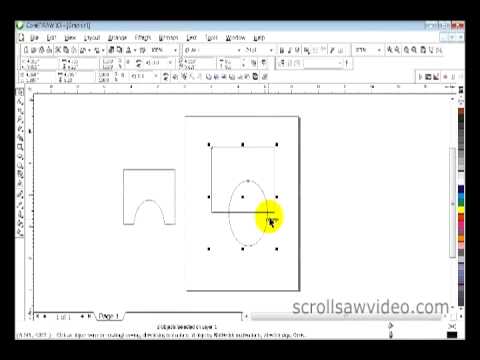Как открыть в кореле eps: Есть ли способ конвертировать ‘AI’ и ‘EPS’ в формат Corel Draw (.cdr)?
CorelDRAW Graphics Suite — Учебные пособия
Импорт файлов PDF, Adobe Illustrator и Adobe Photoshop
Это учебное пособие разработано для CorelDRAW® Graphics Suite X7. Хотя аналогичные функции могут быть доступны в предыдущих выпусках, данное учебное пособие в полной мере относится только к версиям CorelDRAW Graphics Suite X7 и выше.
CorelDRAW предлагает расширенную поддержку новейших форматов файлов Adobe Illustrator (AI) вплоть до и включая CS6 и PDF, а также поддержку форматов Adobe Photoshop (PSD) вплоть до и включая CS6. Теперь открывать, импортировать и редактировать файлы этих форматов стало еще проще. Вот некоторые важные улучшения:
- Поддержка нумерации Бейтса, а также форматов PDF/A и Acrobat 9 (PDF 1.7)
- Поддержка определения размера страницы на основе объекта в ходе экспорта PDF
- CorelDRAW X7 сохраняет внешний вид корректирующих слоев и эффектов в палитре «Маски» в импортированных файлах PSD
- Поддержка нескольких рабочих листов Adobe Illustrator, сохранение прозрачности градиента, мазки кисти-кляксы и новый раздел «Подготовка»
- Corel PHOTO-PAINT® X7 сохраняет параметры «Насыщенность», «Оттенки серого» и светофильтров с возможностью редактирования в импортированных файлах PSD
Файлы AI и PDF открываются так же, как файлы CorelDRAW — с помощью команды Файл > Открыть.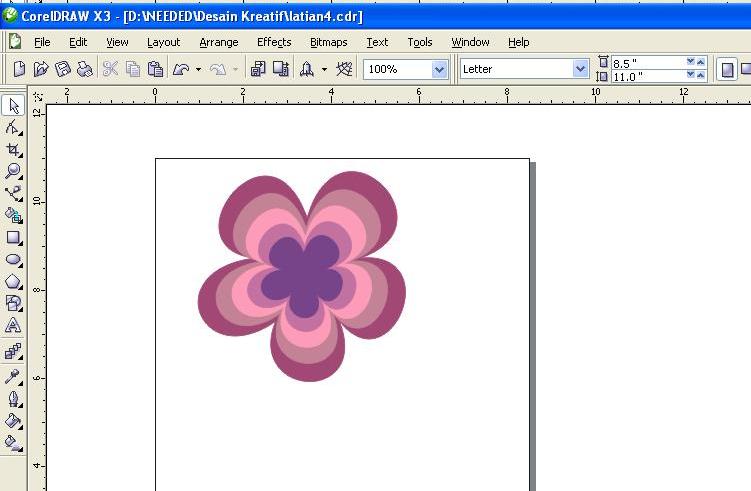 Кроме того, файлы AI и PDF можно импортировать. AI и PDF файлы импортируются в виде сгруппированных объектов и могут быть размещены в любом месте текущего изображения.
Кроме того, файлы AI и PDF можно импортировать. AI и PDF файлы импортируются в виде сгруппированных объектов и могут быть размещены в любом месте текущего изображения.
Импорт файлов Adobe Illustrator (AI) и Adobe Photoshop (PSD)
Вы можете импортировать файлы форматов AI и PSD вплоть до и включая CS6. Для файлов, сохраненных в формате Adobe Illustrator CS (или выше), текст может быть импортирован в виде текста или кривых (при условии PDF-совместимости файлов). Если файл не совместим с PDF, то для импортирования текст сначала необходимо преобразовать в контуры с помощью команды
- Выберите Файл > Импорт.
- Найдите папку, в которой хранится файл.
- В списке Все форматы файлов выберите AI — Adobe Illustrator.
- Щелкните имя файла и нажмите кнопку Импорт.
При импортировании PDF-совместимого файла, содержащего текст, откроется диалоговое окно Импорт PDF.

При импорте текста в виде текста и в случае отсутствия шрифтов, используемых в установленном файле, появится диалоговое окно Подстановка вместо отсутствующих шрифтов. Выберите нужные настройки и щелкните OK.
- При появлении курсора импорта выполните одно из следующих действий:
- Щелкните страницу рисования, чтобы сохранить исходный файл, и расположите верхний левый угол в точке щелчка.
- Щелкните и протащите курсор по странице рисования, чтобы изменить размер файла. Курсор импорта отображает новые размеры файла по мере протаскивания.
- Нажмите Ввод, чтобы отцентрировать файл на странице рисования.
Курсор импорта отображает имя и размеры файла, который предназначается для импорта.
Графика Adobe Illustrator импортируется в программу как группа объектов. Для управления объектами в импортированных графических файлах выберите
Импорт файла PDF
Вы сможете добиться наилучших результатов отображения текста в вашем PDF файле, выбрав правильный способ импортирования текста — в виде текста или в виде кривых. Следующие советы помогу вам сделать грамотный выбор:
- При импорте текста в текстовом виде текст остается полностью редактируемым как фигурный или простой текст. При этом некоторые эффекты и элементы форматирования могут быть утеряны. Этот вариант рекомендуется в том случае, если файл PDF содержит большие текстовые блоки (например, периодическое издание), которые необходимо переформатировать или добавить к ним определенный текстовый контент.
- При импорте текста в виде кривых внешний вид текста, включая эффекты, сохраняется, а каждый символ преобразуется в объект кривой.

- Нажмите сочетание клавиш Ctrl + I.
- Найдите папку, в которой хранится файл.
- В списке Все форматы файлов выберите PDF — формат переносимых документов Adobe
- Щелкните имя файла и нажмите кнопку Импорт.
Если файл защищен паролем, введите действительный пароль в соответствующей графе.
- В диалоговом окне Импорт PDF в области Импортировать текст как выберите одну из следующих опций:
- Текст — позволяет редактировать и форматировать текст из файла PDF. В случае отсутствия используемых в PDF-файле шрифтов выберите необходимые параметры в диалоговом окне Подстановка вместо отсутствующих шрифтов и щелкните OK.

- Кривые — преобразует текст в кривые и сохраняет внешний вид исходного текста.
- Текст — позволяет редактировать и форматировать текст из файла PDF. В случае отсутствия используемых в PDF-файле шрифтов выберите необходимые параметры в диалоговом окне Подстановка вместо отсутствующих шрифтов и щелкните OK.
Диалоговое окно «Импорт PDF»
- При импортировании многостраничного документа выберите нужные страницы и нажмите OK.
При импортировании многостраничного документа PDF диалоговое окно «Импорт PDF» расширяется, чтобы дать вам возможность выбрать нужные страницы.
- При появлении курсора импорта щелкните страницу рисования.
Можно щелкнуть и протащить курсор по странице рисования, чтобы изменить размер файла, или нажать Ввод
Как сохранить файл как cdr без Corel Draw
Мне нужен проект в формате .cdr, но у меня нет Corel Draw. Есть ли какой-нибудь способ (например, преобразование файла .ai (Illustrator) в файл .cdr) получить файл .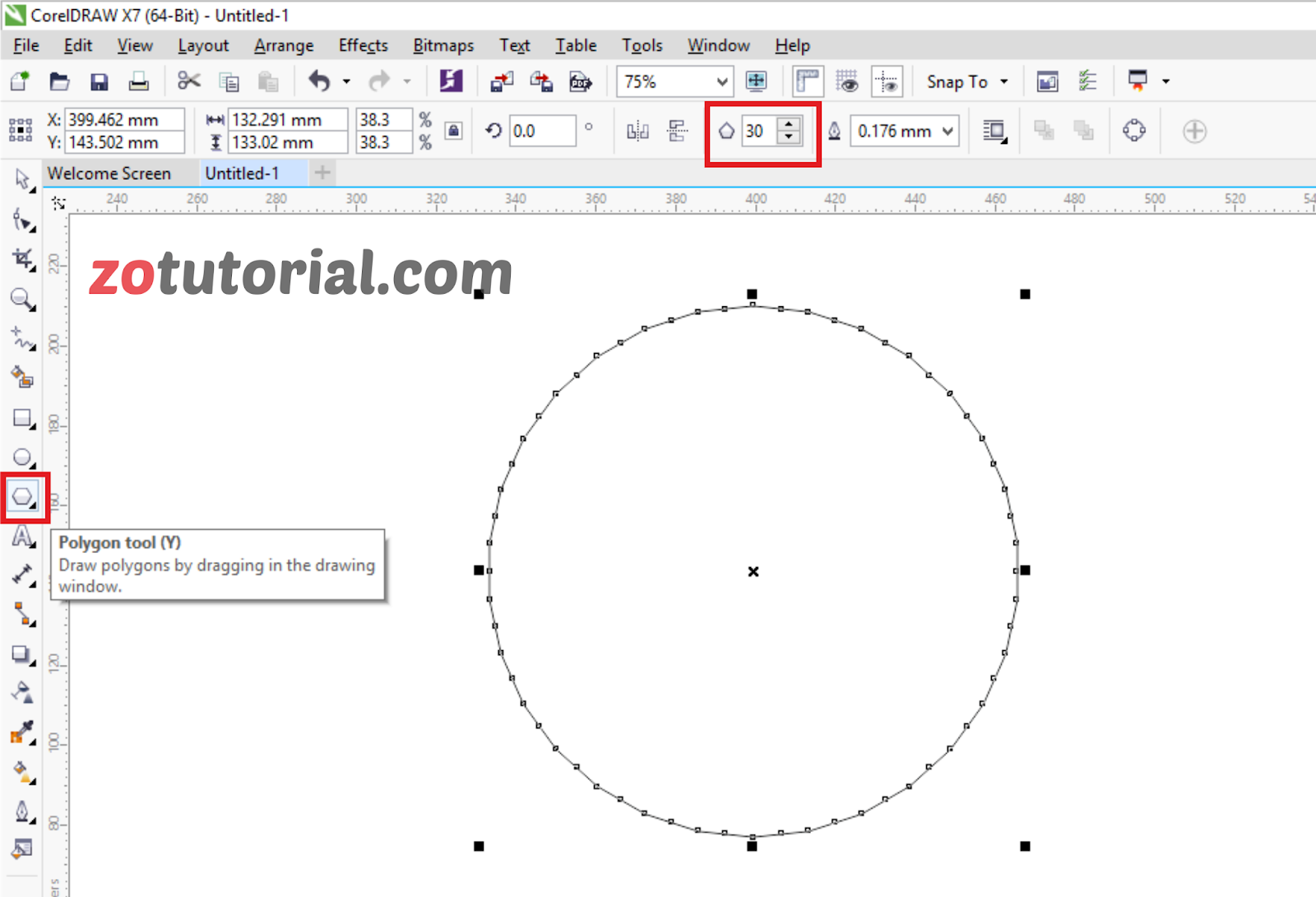 cdr?
cdr?
Заранее спасибо за любую помощь!
adobe-illustrator coreldrawПоделиться Источник Marta
2 ответа
- VBA/Corel Draw: как отправить двоичный и текстовый файл в HTTP POST-запросе на сервер из скрипта VBA/VB6, запущенного из Corel Draw 12/X4?
Я хочу отправить Corel Draw .CDR drawing binary files и XML SVG files из приложения на сервер через HTTP POST. Я провел некоторое исследование, и этот существующий пост кажется самым близким, но не работает для моей ситуации: Как я могу отправить запрос HTTP POST на сервер из Excel с помощью VBA?…
- Corel Draw API (Java/C#)
Мне интересно, есть ли API от Corel Draw для Java или что-то подобное. Моему другу понадобится небольшая программа, которая редактирует некоторые фотографии. Это должен быть Corel Draw, но в языке программирования нет никаких ограничений (предпочтительно Java или C#.

2
Экспорт из Illustrator как .WMF (мета-файл Windows). Используйте CorelDraw для импорта .WMF со всем неповрежденным, кроме фильтров.
Поделиться Priyadarshi Kunal 01 января 2012 в 16:48
0
Сохранить как файл .eps. Формат eps можно открыть в CorelDraw. Обязательно преобразуйте все текстовые объекты в кривые.
Поделиться Binu Raj 23 декабря 2014 в 10:05
Похожие вопросы:
Corel draw 13 mysql запрос
Есть ли способ сделать запрос к базе данных mysql в Corel Draw 13 (X3)?
Окно без границы, как Corel Draw, запускается с powerbuilder
Друзья, много раз я видел, как Corel Draw запускает окно.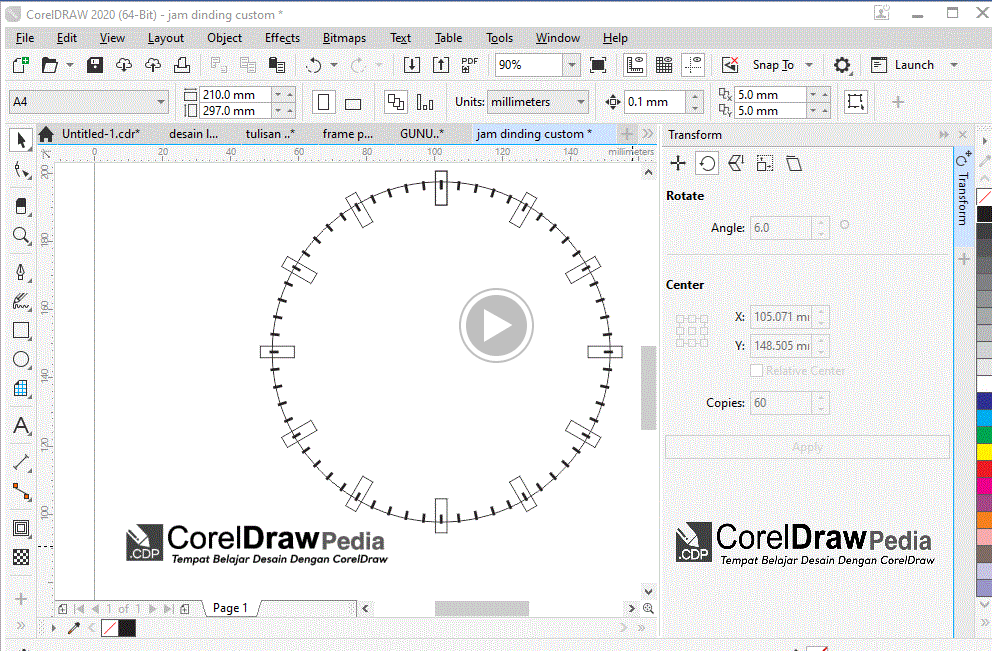
как конвертировать векторные изображения .cdr (corel draw file) в jpg на imagick PHP API
как конвертировать векторные изображения .cdr (corel draw file) в jpg на imagick PHP API
VBA/Corel Draw: как отправить двоичный и текстовый файл в HTTP POST-запросе на сервер из скрипта VBA/VB6, запущенного из Corel Draw 12/X4?
Я хочу отправить Corel Draw .CDR drawing binary files и XML SVG files из приложения на сервер через HTTP POST. Я провел некоторое исследование, и этот существующий пост кажется самым близким, но не…
Corel Draw API (Java/C#)
Мне интересно, есть ли API от Corel Draw для Java или что-то подобное. Моему другу понадобится небольшая программа, которая редактирует некоторые фотографии. Это должен быть Corel Draw, но в языке…
Как угадать, какие шрифты используются в файле Corel Draw без использования CorelDraw или макроса
Как угадать, какие шрифты используются в файле Corel Draw без использования CorelDraw или макроса.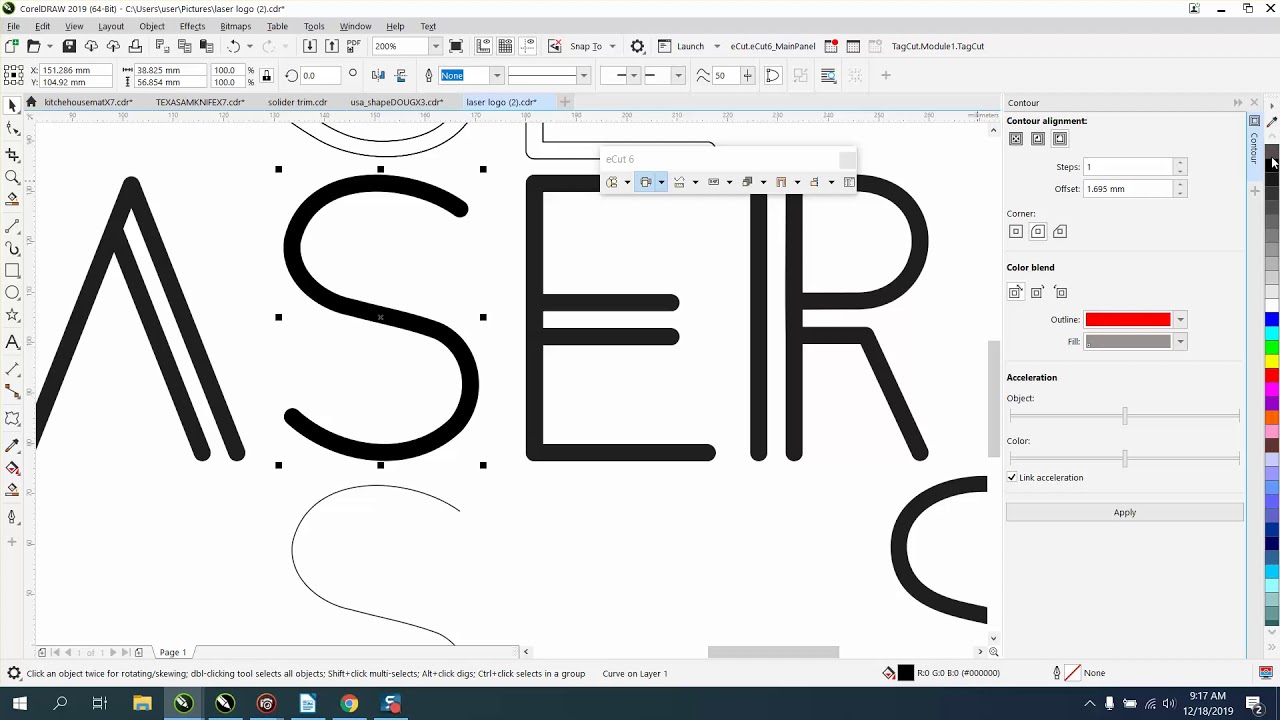 Я имею в виду любой взлом с использованием двоичных кодов или чего-то еще
Я имею в виду любой взлом с использованием двоичных кодов или чего-то еще
Невозможно восстановить файл CorelDraw (.cdr)
У меня есть файл Corel draw, который я пытался открыть, но он не открывается, каждый раз создается новая пустая страница. Кроме того, я попытался восстановить данные с помощью CDRRepairKit и…
Как загрузить файлы Corel Draw в OpenCart?
Клиенты в моем магазине OpenCart запросили функцию загрузки файлов Corel Draw (. cdr) со страницы продукта с помощью опции Загрузить файл. Это расширение типа файла, которое не поддерживается по…
Экспорт svg из Inkscape в Corel Draw
Я работаю исключительно в Inkscape, но иногда людям требуются файлы, записанные в cdr-файл. Есть ли способ безопасно экспортировать данные из Inkscape, а затем импортировать их в Corel Draw? Я…
Где я могу найти спецификацию файла .cdr (Corel Draw) или библиотеку, которая записывает в него данные
Мне нужно что-то вывести в формат файла .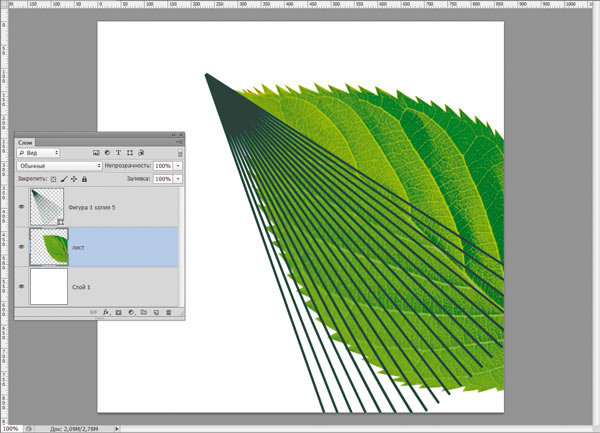 cdr (Corel Draw). После некоторого поиска я не могу найти никакой полезной информации о формате файла, и до сих пор я не нашел библиотеку, которую я могу…
cdr (Corel Draw). После некоторого поиска я не могу найти никакой полезной информации о формате файла, и до сих пор я не нашел библиотеку, которую я могу…
как открыть .cdr в компасе?
sag163Загрузка
12.08.2019
2859
Вопросы и ответыПривет. Помогите советом. Есть файл созданный в корале, его нужно открыть в компасе. Была демоверсия в корала, но просрочилась. Может какие то онлайн сервисы есть?
Ответы на вопросыПопулярные вопросы
MorAlexЗагрузка
22. 05.2021
05.2021
1050
На площадку в подъезде кто-то выставил довольно большое зеркало. Не поцарапано, угол только отколот. Уже вторую неделю стоит. Хожу и смотрю, забрать и…
Читать дальше zidratЗагрузка
17.05.2021
910
Доброго времени суток уважаемые,после очередной печати,хотенд отказывается включаться (красная лампочка под нагревакой не загорается) температура совс.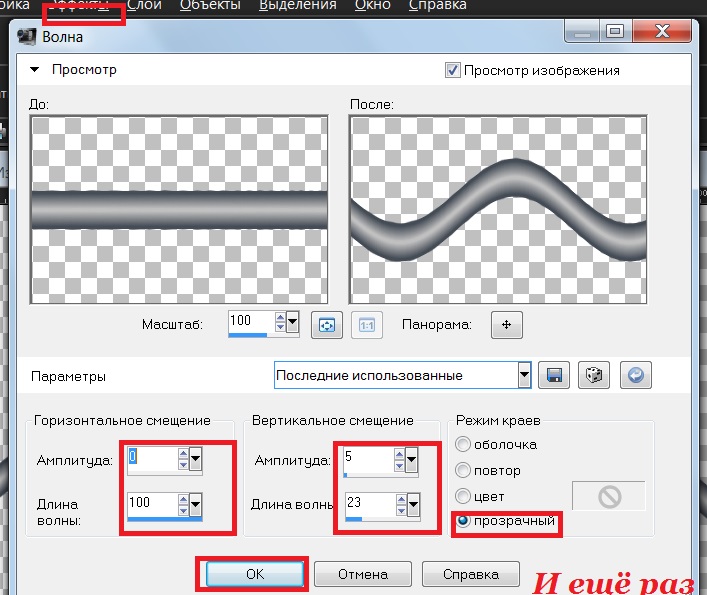 ..
..
Загрузка
20.02.2019
6598
Всем добрый вечер!, купил датчик авто уровня , и теперь есть пару вопросов у тех кто таким пользовал, скажите его на горячую не льзя использовать я та…
Читать дальшеЧем открыть файл формата CDR: онлайн-просмотр и бесплатные программы
Растровые и векторные изображения, созданные программой CorelDRAW, сохраняются в расширении CDR. Открыть изображение в формате .cdr, кроме родного Corel, можно при помощи онлайн-просмотрщиков и бесплатных программ на Windows, macOS и Android. Ответим на вопрос «Чем открыть CDR формат», составив полный список полезных приложений и онлайн-сервисов в нашей статье.
Открыть изображение в формате .cdr, кроме родного Corel, можно при помощи онлайн-просмотрщиков и бесплатных программ на Windows, macOS и Android. Ответим на вопрос «Чем открыть CDR формат», составив полный список полезных приложений и онлайн-сервисов в нашей статье.
Содержание
Описание формата
CDR разработала компания Corel Corporation специально для собственного программного пакета, включая Corel Photo-Pain, Corel CAPTURE и Corel TRACE.
Файл проекта CDR — это сжатый ZIP-архив из нескольких структурированных XML- и RIFF-файлов.
Поскольку формат CDR проприетарный и лицензия на его использование принадлежит корпорации Corel, почти все сторонние редакторы не поддерживают обработку рисунков в этом расширении.
Мы составили список стороннего программного обеспечения, которые поддерживают CDR, и диалоговых сервисов, чтобы открыть файл CDR онлайн. Однако такой тип файла, открытый в “чужом” софте, доступен только для просмотра, но не для редактирования.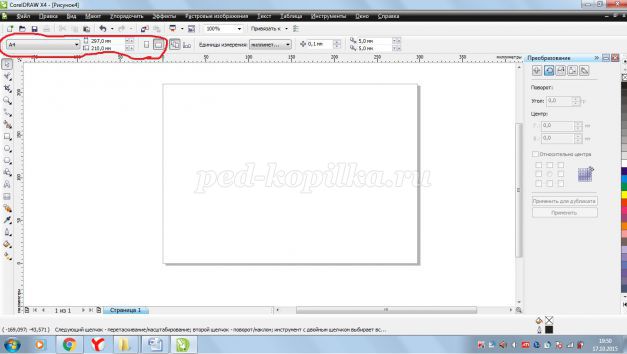
Открыть онлайн
Открыть файл формата CDR онлайн поможет универсальный просмотрщик ofoct.com — он без труда открывает и преобразует большинство графических расширений.
Чтобы посмотреть изображение:
- зайдите на стартовую страницу сайта и в разделе «Online Tools» выберите команду CDR Viewer Online;
- перетяните нужный файл в поле «Drag & Drop Files» или поместите прямую ссылку. Нажмите «Открыть»;
- в графе «Options» задайте параметр качества и рядом нажмите «View».
Время преобразования в интернете зависит от размера исходного файла.
Рисунок станет доступен для просмотра в новом окне с панелью инструментов.
Как открыть на ПК
Расскажем, чем открыть графику в формате CDR на платформе Windows.
XnView Extende. Можете скачать бесплатный вьювер и конвертер изображений для Windows на нашем сайте. Установите дополнительные плагины, чтобы расширить функциональность утилиты: добавить фильтры, управлять цветокоррекцией.
- Установите и откройте программу;
- нажмите «Browser» и найдите нужный файл в выпавшем списке;
- щелкните на изображение, чтобы открыть в полном размере;
- обрабатывайте фото доступными инструментами.
Чтобы сохранить рисунок, нажмите вверху «File» и в выпавшем меню «Save».
Открыть CDR на macOS
Дальше разберемся, чем открыть CDR на компьютерах Apple. Бесплатный редактор INKSCAPE Draw Freely, аналог Adobe Illustrator и Corel Draw. Подходит новичкам и профессиональным дизайнерам. Для полноценного функционирования понадобится дополнительная утилита UniConvertor.
- загрузите на компьютер обе программы. Первой откройте UniConvertor;
- нажмите капчу «Пуск», затем «Все программы»;
- здесь выберите папку, куда установлена INKSCAPE;
- программа запустится.
Чтобы открыть иллюстрацию, нажмите вверху кнопку «File», затем «Open».
Отредактированный документ сохраняется в трех вариантах: полное сохранение под новым именем, копия или сохранение по частям.
Открыть CDR на Android
Изображения в расширении CDR на Android-смартфонах позволяет просматривать приложение Perfect Viewer.
- Запустите приложение и тапните «Open file».
- Рисунок CDR помещен в архивную папку. Откройте ту, в которой находится нужный.
- В разархивированном виде картинки отображаются так:
- Отметьте “галочкой” картинку и редактируйте:
- Чтобы сохранить изменения, нажмите внизу на папку со стрелкой.
Альтернатива CorelDraw
Кроме CorelDraw существует альтернативный инструмент — программа Adobe Illustrator.
Напрямую работать с CDR в Adobe Illustrator нельзя. Для этого рисунок нужно импортировать в другом расширении — eps или pdf.
Для открытия возможны два варианта: задать другой формат в программе CorelDraw или конвертировать в онлайн-сервисе.
- В первом случае откройте изображение в CorelDraw и нажмите «Файл».
- В выпавшем реестре выберите «Опубликовать в PDF».

- Задайте новое название документа, выберите папку для скачивания.
- Нажмите «Сохранить».
Во втором случае зайдите на веб-сайт Zamzar и в три шага измените формат рисунка для дальнейшей работы в Adobe Illustrator.
- Чтобы загрузить файл, нажмите «Choose Files».
- В поле «Convert files to» выберите eps.
- Нажмите «Convert». Изображение сохранится в папку «Загрузки».
После этого загрузите рисунок в Illustrator и продолжайте редактирование.
Проблемы с CDR
Иногда в программе случаются системные сбои и повреждается код файла. Чтобы восстановить документ, воспользуйтесь популярным архиватором WinZip.
- Поместите поврежденный файл в архив.
- Сохраните через опцию “Сделать резервную копию при сохранении”.
- Рисунок сохранится в расширении tmp. Переименуйте файл в .zip и распакуйте архив.
Экспорт в .eps из CorelDRAW
Для создания макетов, включающих векторную графику, дизайнеры пользуются различными векторными графическими редакторами.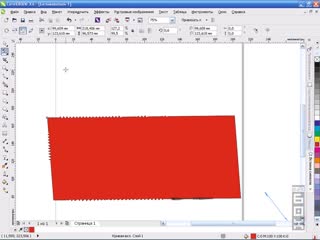 Это могут быть такие редакторы, как Adobe Illustrator, Adobe Fireworks, Inkscape, CorelDRAW, Scribus и другие. Каждый из этих редакторов имеет свое собственное расширение, а так же может экспортировать файлы в большинство известных форматов.
Это могут быть такие редакторы, как Adobe Illustrator, Adobe Fireworks, Inkscape, CorelDRAW, Scribus и другие. Каждый из этих редакторов имеет свое собственное расширение, а так же может экспортировать файлы в большинство известных форматов.
Большинство типографий имеет свои достаточно жесткие требования к файлам, которые неообходимо передавать для печати. Одно из таких требований — это и есть расширение файлов.
Макет, подготовленный для печати, должен быть сохранен в формате eps или pdf
Это требование не случайно. Типографии, которые требуют соблюдения этого правила, не придираются к заказчику. Дело в том, что допечатные процессы используют определенный язык обработки графических изображений. Этот язык совместим с такими форматами, как eps и pdf. Если файл будет сохранен в другом формате, то в момент конвертации и обработки файла могут возникнуть ошибки, которые приведут к непредвиденным результатм.
Например, создав красивый эффект или градиентную заливку в программе CorelDRAW, на отпечатанном оттиске Вы можете получить вовсе не градиент, а эффект при конвертации может исчезнуть вообще.
Если Вы сами экспортируете файл на своем компьютере в необходимый формат, Вы сразу сможете увидеть те проблемы, которые могут возникнуть при печати и вовремя исправить ошибку.
В этой статье мы рассмотрим, как нужно экспортировать файл в формат eps из программы CorelDRAW.
1. Откройте файл с разрешением .cdr.
2. Проверьте размер страницы документа (поле отмечено красным).
В данном случае — это визитка, размер 94×54 (дообрезной размер визитки).
3. Выберите вкладку «File».
4. Выберите пункт «Export».
5. В строке «Тип файла» выберите — «EPS — Encapsulated PostScript».
Укажите путь, куда вы будете экспортировать eps файл.
6. В новом появившемся окне поставьте галочку напротив «curves», это автоматически переведёт весь текст в вашем файле при экспорте в кривые.
7. В том же окне вверху слева зайдите во вкладку
«advanced» и в разделе «Bounding box» поставьте галочку
напротив «Page», это сделано для того, чтобы готовый eps файл был уже
нужного размера, в данном случае 94×54, далее нажимаем OK.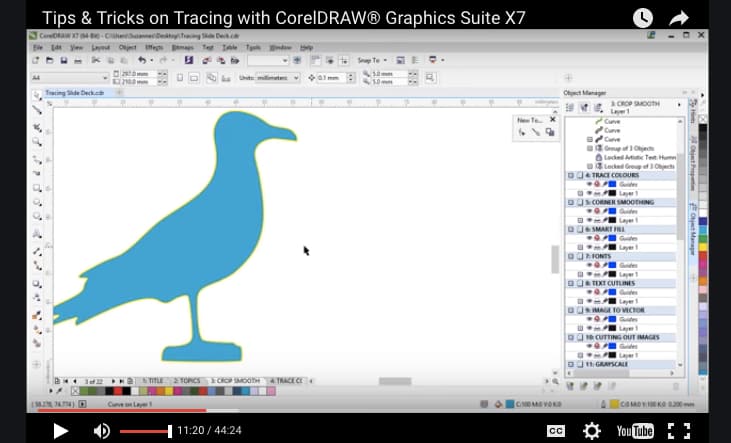
Файл сохранен в формате eps.
Расширение eps какая программа
Расширение EPS чем открыть как конвертировать в другие форматы cdr, jpg, png, pdf, psd, cdr.
Иногда пользователь может столкнуться с таким форматом файлов как EPS. Чаще всего это касается графических дизайнеров, специалистов по изображению, художников и других пользователей, которые работают с графикой. Именно им необходимо знать с помощью чего и как можно открыть такой файл, для чего этот файл необходим и что с ним можно сделать.
Интересные статьи по теме:
Расширение EPS
EPS — это специальный тип файла, в котором чаще всего содержится различная графика. Используют такие файлы чаще всего специалисты по графике и рисункам. При этом и EPS файлы всегда позволяют сберечь графические сведения и данные без утраты качество при увеличении рисунка.
Поэтому формат eps очень важен для пользователей, которые работают с большим количеством изображений в хорошем качестве и пытаются передавать эти изображения на другие операционные системы или между пользователями.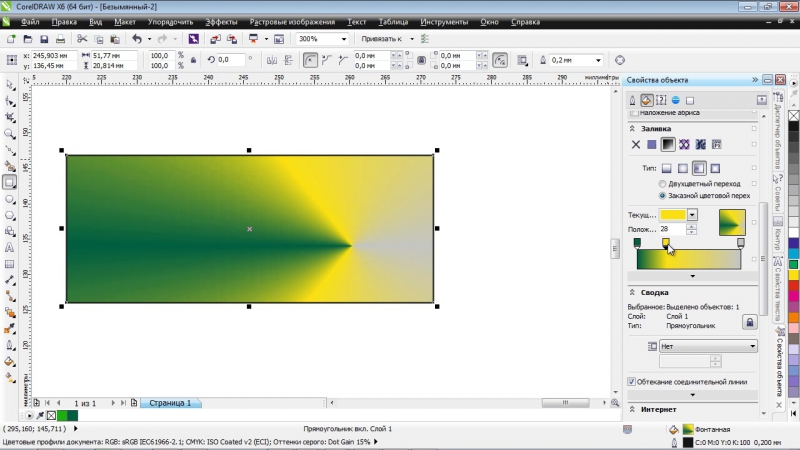 Работать с таким типом файлов могут специализированные программы, редакторы, приложения, которое позволяет редактировать EPS файлы, а также управлять ими.
Работать с таким типом файлов могут специализированные программы, редакторы, приложения, которое позволяет редактировать EPS файлы, а также управлять ими.
EPS чем открыть
Открыть EPS файлы можно различными программами. Первая программа, благодаря которой можно открыть данный тип файла — это Photoshop.
Photoshop позволяет открыть такой тип файла и работать с ним, но при работе в Фотошопе данный тип файла преобразуется в растровое изображение, то есть представляет сетку цветных точек на мониторе. Из-за этого дальнейшее увеличение показателей картинки, будут только ухудшать качество. Также открыть формат этого файла можно через программу и ACDSee. Это удобное программное обеспечение, в параметрах которого есть редактирование изображений, размещение их на веб-сайтах, в социальных сетях многое другое. Интерфейс программы очень простой и удобный, а благодаря хорошему функционалу, программа позволяет открывать файлы формата EPS и работать напрямую с ними.
Photoshop — https://www.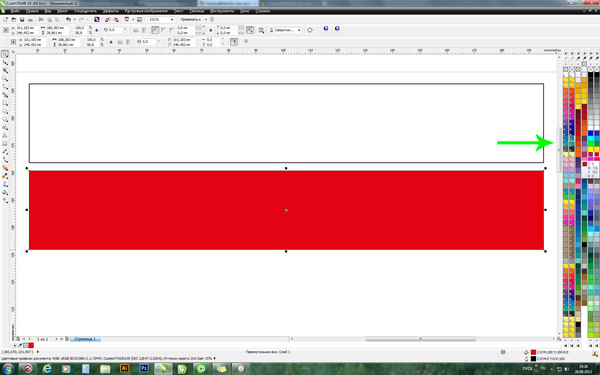 adobe.com/ru/products/photoshop/free-trial-download.html
adobe.com/ru/products/photoshop/free-trial-download.html
ACDSee — http://www.softportal.com/software-51-acdsee.html
CorelDRAW — https://www.coreldraw.com/ru/free-trials/
Adobe illustrator — https://www.adobe.com/ru/products/illustrator.html
QuarkXPress — http://www.softportal.com/software-21375-quarkxpress.html
Эти бесплатные редакторы, неплохо работают с данным типом файла и позволяют производить необходимые манипуляции с этим форматом.
Как конвертировать eps в cdr, jpg, png, pdf, psd, cdr онлайн
Для конвертирования eps в другие форматы существует различные онлайн-сервисы. Самым популярным и удобным сервисом является — convertio.
Этот сервис позволяет
Быстро конвертировать eps файлы.
Конвертировать растровые и векторные графики.
Для того чтобы преобразовать EPS файл в другой формат необходимо:
Перейти на сайт https://convertio.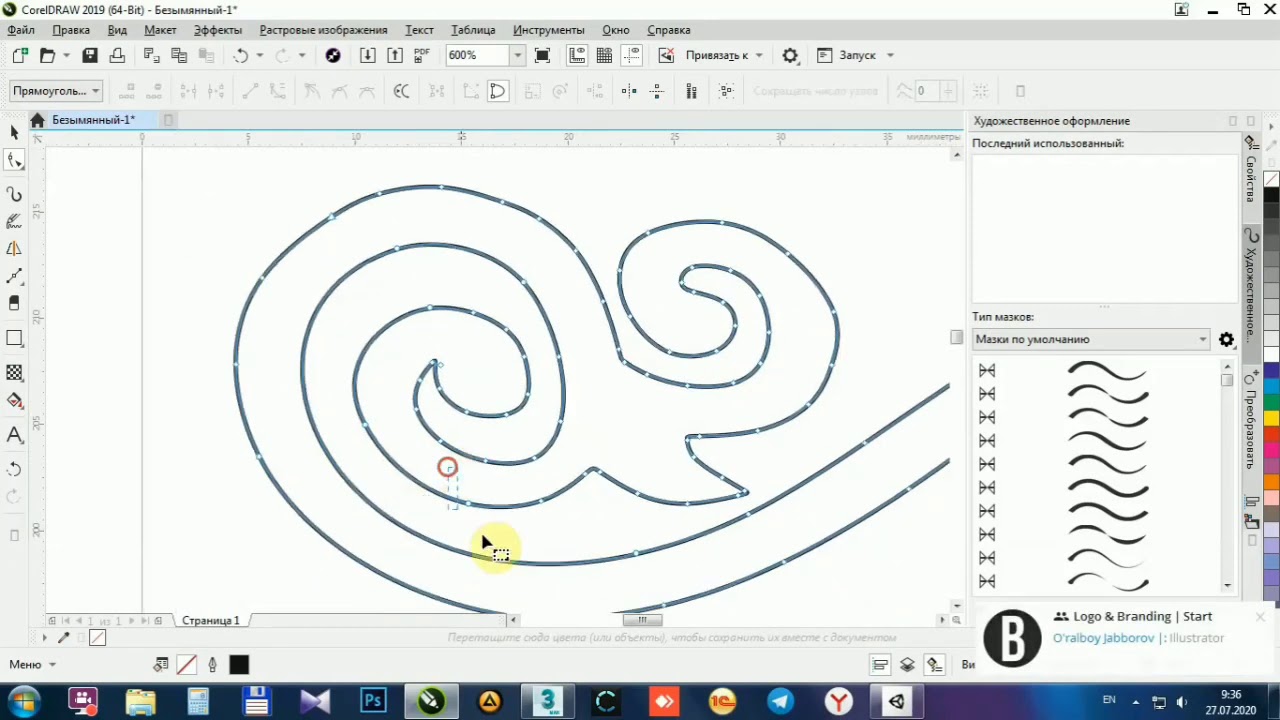 co/ru/ и загрузить необходимый файл.
co/ru/ и загрузить необходимый файл.
Выбрать в какой формат преобразовать файл.
Нажать кнопку преобразовать. Скачать файл на компьютер.
EPS формат — это специализированный файл, с которым работают в основном художники и редакторы изображений.
Сегодня для работы с такими файлами существует достаточно большое количество различных программ, а также удобных онлайн редакторов. Поэтому если файл в таком формате, проблемы с ни у пользователей возникнуть не должно.
Как открывать и редактировать файлы в формат EPS
Цифровые графические изображения делятся между собой по способу их создания на растровые и векторные. Растровые изображения состоят из упорядоченного набора точек (пикселей) квадратной или прямоугольной формы. Точки растра позволяют передать плавные переходы в изображении, что даёт возможность создать картинку в виде фотографии.
Об изображениях в общем
Качество растрового изображения зависит от плотности пикселей на единицу длины.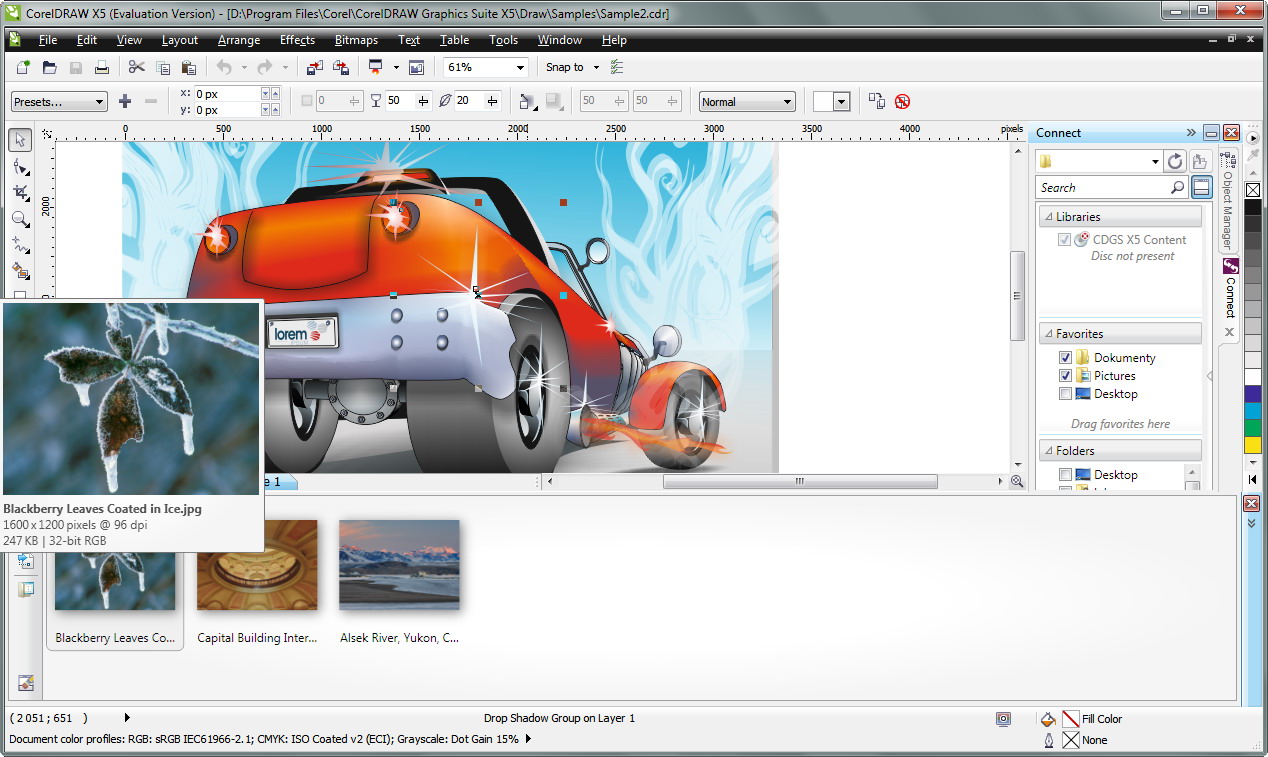 Чем она выше, тем больше деталей изображения может быть передано. Вместе с тем изменение геометрических размеров картинки, без изменения общего количества точек, приводит к потере качества изображения.
Чем она выше, тем больше деталей изображения может быть передано. Вместе с тем изменение геометрических размеров картинки, без изменения общего количества точек, приводит к потере качества изображения.
В векторной графике изображение описывается математически с помощью отрезков прямой, которые образуют на плоскости неправильные геометрические формы разной сложности. Контур такой формы характеризуется толщиной и цветом, а поверхность внутри контура — цветом заливки. Векторные изображения трансформируются без потери качества. При выводе на печать векторная графика преобразуется в растровую с соответствующей плотностью растра, что обеспечивает высокое качество напечатанного изображения.
Изображения в формате EPS
Формат записи файлов EPS (Encapsulated PostScript File или инкапсулированный PostScript) предназначен для сохранения сложных одностраничных графических изображений, которые могут одновременно содержать в себе:
- растровую картинку (preview) для быстрого просмотра;
- растровые картинки: цифровые фотографии или сканированные изображения;
- двухмерную (плоскую) векторную графику;
- тексты;
- различные комбинации из всего вышеперечисленного.

Формат EPS, разработанный фирмой Adobe Systems, основан на языке описания графических изображений PostScript (PS), который, в свою очередь, был разработан той же фирмой для управления первыми лазерными принтерами от Apple. Язык PostScript позволяет создать программу вывода сложных графических объектов: макетов вёрстки, иллюстраций, других графических и штриховых изображений. Он обеспечивает их высококачественную печать на принтере в таком виде, как видит их пользователь на экране монитора, работая в графическом редакторе или программе вёрстки настольной издательской системы.
В формате EPS поддерживаются различные цветовые пространства, такие как Grayscale, Lab, RGB или CMYK, что обуславливает широкое применение этого формата записи файлов в полиграфии. Сохранённые в EPS файлы уже давно стали стандартом для передачи цифровых изображений между различными графическими программами, как в пределах одной и той же операционной системы, так и в разных системах, например, между Windows и Mac OS.
Чем открывать и редактировать файлы EPS
Первоначально формат EPS создавался фирмой Adobe Systems для редактора векторной графики Adobe Illustrator. Сегодня этот редактор — обязательная составная часть любого профессионального набора программ для организации настольной издательской системы. Скачанные из интернета векторные картинки всегда могут быть открыты, отредактированы и сохранены без каких-либо затруднений в любой из его версий.
Вместе с Иллюстратором в комплекс приложений для настольного издательства от Adobe входят следующие основные его составляющие:
- Bridge — приложение для предварительного просмотра и отбора изображений,
- InDesign — программа вёрстка макетов публикаций,
- Photoshop — очень мощный редактор для работы с растровыми картинками: цифровыми фотографиями и сканированными изображениями,
- Acrobat — программа просмотра и контроля качества готовых публикаций в формате PDF для последующей передачи их на печать в типографию или центр оперативной печати.

Перечисленные программы имеют собственные форматы записи файлов (INDD, PSD, PDF). Формат записи EPS используются в этом наборе как промежуточного средство хранения и конвертирования графики, что обеспечивает взаимодействие программ настольного издательства между собой.
Программа вёрстки Индизайн не открывает файлы EPS напрямую, но может импортировать (вставить) их в уже открытый документ, что позволяет совмещать текст и картинки на одной странице вёрстки. Имеется возможность экспортировать постранично готовую вёрстку обратно в EPS с тем, чтобы открыть её, например, в том же Иллюстраторе.
Аналогичным образом можно открывать файлы EPS, импортируя их в документы, открытые в других программах для вёрстки макетов публикаций или создания простых текстовых документов таких как, QuarkXPress, Pagemaker, Scribus, MS Office, OpenOffice, а затем экспортировать готовые страницы с текстами и картинками обратно в EPS.
Файл EPS в Фотошопе может быть открыт напрямую или экспортирован в уже открытый документ через буфер обмена. При этом без изменений его можно открыть только в том случае, если в состав файла входит только растровое изображение. Все векторные составляющие и шрифты при открытии файла EPS будут растрированы: переведены из векторной в растровую форму записи. При этом линии контура векторных элементов без учёта их толщины и цвета заливки внутри контура могут быть сохранены в отдельном списке элементов PATH.
При этом без изменений его можно открыть только в том случае, если в состав файла входит только растровое изображение. Все векторные составляющие и шрифты при открытии файла EPS будут растрированы: переведены из векторной в растровую форму записи. При этом линии контура векторных элементов без учёта их толщины и цвета заливки внутри контура могут быть сохранены в отдельном списке элементов PATH.
В Фотошопе формат EPS может быть использован для сохранения двух или трёхцветных картинок, созданных с помощью простых плашечных цветов. В EPS можно сохранить растровую картинку с векторным «обтравочным» контуром, отделяющим полезную часть картинки от её фона без удаления последнего. Растровые картинки с «обтравкой» используются в вёрстке, когда нужно разместить на странице только само изображение предмета без его заднего плана или обеспечить плавное обтекание этого предмета текстом по его контуру.
Аналогичным образом EPS может быть открыт не только Фотошопом, но и практически во всех современных графических редакторах растровых изображений таких как, GIMP, CorelDraw Graphics Suite, PaintShop Pro и так далее.
Чем просмотреть скачанные EPS
Если необходимо файл EPS скачать и просмотреть на экране монитора, то можно воспользоваться программой просмотра графических файлов или вьювером: от английского Viewers. Вьюверы работают быстрее графических редакторов, но имеют меньше возможностей для редактирования картинок или не имеют их вообще. Перед просмотром векторная картинка обычно конвертируется в растровый формат JPG, BMP, GIF или PNG.
Среди программ от Adobe в качестве вьювера обычно используется Adobe Bridge. Он позволяет открывать и просматривать файлы всех форматов записи, применяемых в комплексе программ настольного издательства от Adobe. Файлы просматриваются как есть, без какой-либо промежуточной конвертации. Графические файлы можно выбирать, передавать для редактирования в соответствующий типу файла редактор. Кроме того, файлы можно перемещать по папкам, переименовывать, удалять и так далее.
Открывать и просматривать EPS можно в Adobe Acrobat. Перед просмотром изображение будет конвертирована в формат PDF, что заметно увеличивает время ожидания перед просмотром картинки.
Перед просмотром изображение будет конвертирована в формат PDF, что заметно увеличивает время ожидания перед просмотром картинки.
Программа ACDSee по своим возможностям очень похожа на Adobe Bridge. Будучи самостоятельным программным продуктом, ACDSee имеет возможность редактировать некоторые типы изображений.
Из бесплатно распространяемых вьюверов можно обратить внимание на такие программы, как IrfanView, Fresh View, XnView, FileViewPro и им подобные. Эти программы, как правило, работают очень быстро и предназначены для просмотра самых разнообразных мультимедийных файлов. Открыть и просмотреть файлы в формате EPS можно также через онлайн-сервисы в интернете.
ITGuides.ru
Вопросы и ответы в сфере it технологий и настройке ПК
Файлы формата EPS: какой программой открыть и конвертировать
В сегодняшнем нашем пошаговом руководстве, мы рассмотрим все нюансы относительно работы с еще одним неизвестным большей части пользователей компьютеров расширением, а также многими сопутствующими теме вопросами – что такое файл EPS чем открыть и при помощи чего это лучше сделать, и т. д. Для того, чтобы разобраться, какими программами лучше работать с eps файлами, необходимо понимать, что хранится в файлах такого расширения, для чего они используются.
д. Для того, чтобы разобраться, какими программами лучше работать с eps файлами, необходимо понимать, что хранится в файлах такого расширения, для чего они используются.
Что такое файлы EPS
В файлах EPS расширения зачастую хранятся изображения в формате векторной графики
Просто говоря, такие файлы представляют собой образы, созданные при помощи PostScript в формате Adobe. Иначе говоря, формат EPS – это инкапсулированный PostScript. Таким образом, с файлами такого расширения можно производить большинство тех же действий, что и при работе с изображениями. Можно просмотреть файл формата EPS, отредактировать его, использовать в качестве картинки в разных документах.
Открыть файл формата EPS можно при помощи ПО от Adobe – их программы поддерживают рассматриваемый формат, и помогут с его открытием на вашем компьютере. В частности, можно воспользоваться PDF Reader.
Вставляем файл EPS в документы
Для просмотра файлов EPS можно воспользоваться как бесплатным OpenOffice Writer, так и его платным аналогом – MS Office Word. Поскольку разницы при выполнении простой задачи просмотра eps вы не заметите, рекомендуем воспользоваться бесплатным ПО.
Поскольку разницы при выполнении простой задачи просмотра eps вы не заметите, рекомендуем воспользоваться бесплатным ПО.
Если вам необходимо открыть файл формата EPS для просмотра содержимого – воспользуйтесь одним из указанных редакторов, это наиболее простой способ реализации поставленной задачи.
Редактируем файл формата EPS
Для тех же случаев, когда необходимо отредактировать файл EPS, обычные графические редакторы уже не подойдут – необходимо воспользоваться уже программным обеспечением, предназначенным для работы с линейной графикой – Adobe Illustrator. В качестве альтернативы предлагаем вам воспользоваться бесплатной программой – Gimp – превосходный графический редактор, который составляет конкуренцию даже популярнейшему среди дизайнеров Adobe Photoshop (который, к тому же, платный).
Открываем файл EPS формата в Photoshop
Отредактировать файл формата EPS можно при помощи всем известного фотошопа
Известный многим Photoshop – на сегодня занимает пожалуй самую большую долю рынка профессиональных графических редакторов – поэтому он наиболее распространен среди дизайнеров, художников, маркетологов и прочих людей, которым в работе и дома доводится работать с растровыми изображениями – создавать, редактировать, масштабировать, тонировать, добавлять эффекты, тексты, формы, а также пользоваться множеством других, не менее полезных эффектов и инструментов.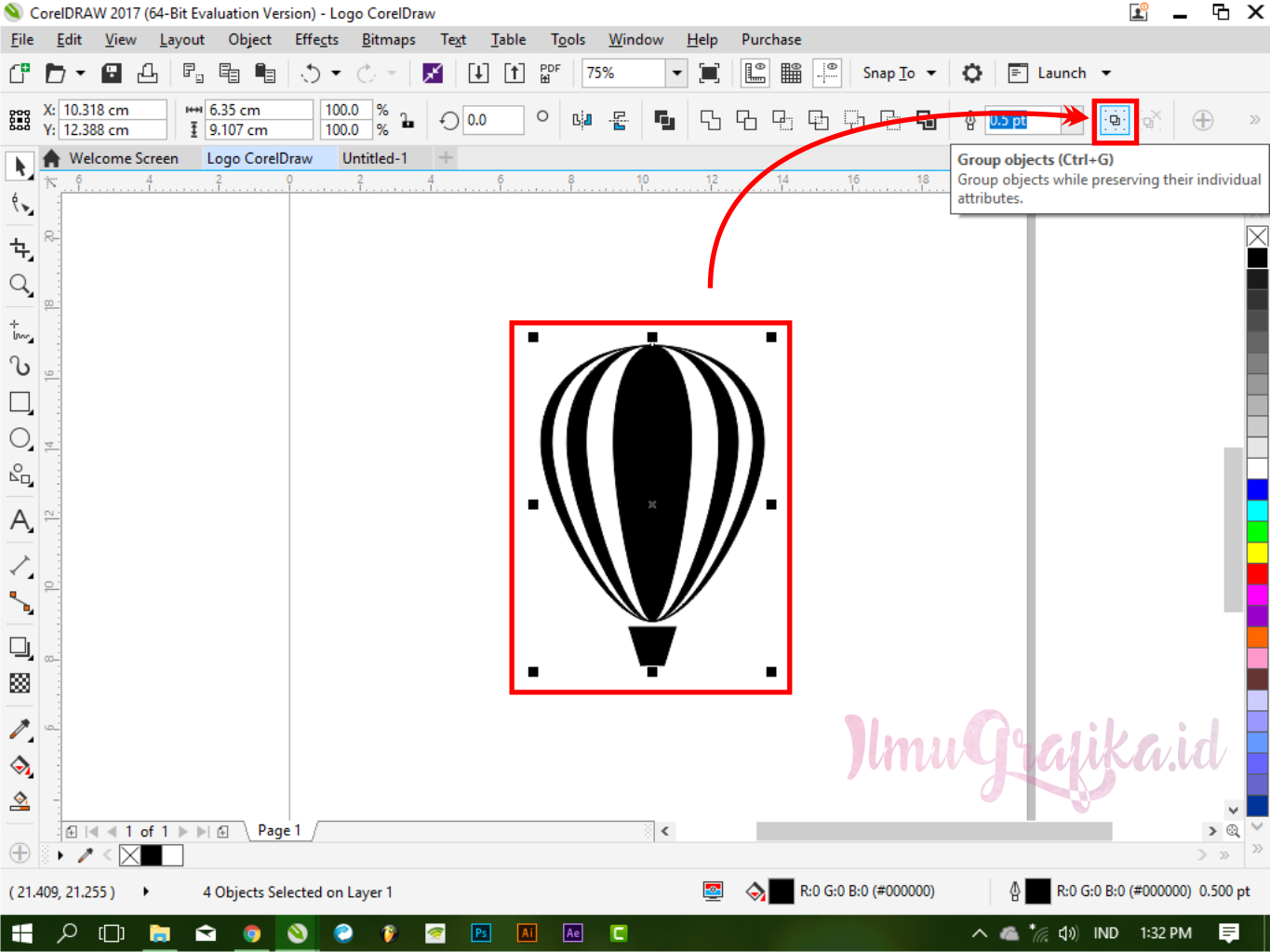
И, поскольку уж он является на сегодня лидером среди профессиональных графических редакторов, шанс столкнуться с ним выше – поэтому мы рассмотрим, как можно открыть формат EPS с его помощью.
В принципе, открыть файл EPS формата при помощи Photoshop несложно – достаточно через диалог «Файл» — «Открыть» выбрать сохраненный на диске файл, и в появившемся диалоговом окне выбрать необходимые параметры, которые будут применены к открываемому файлу – его разрешение, высоту, ширину, пропорции, сглаживание и цветовой режим. И после того, как вы нажмете кнопку «ОК», начнется процесс импорта изображения EPS, который не займет много времени.
Конвертируем файл EPS в JPG и PNG
Конвертировать файл EPS в JPG (или же в формат PNG) можно по разным причинам – не всегда удобно работать именно с EPS. Можно воспользоваться рядом приложений, созданных только лишь с целью конвертации, так и графическими редакторами, рассмотренными выше. JPG и PNG – наиболее популярные форматы хранения графики, поэтому с ними умеют работать все просмотрщики изображений.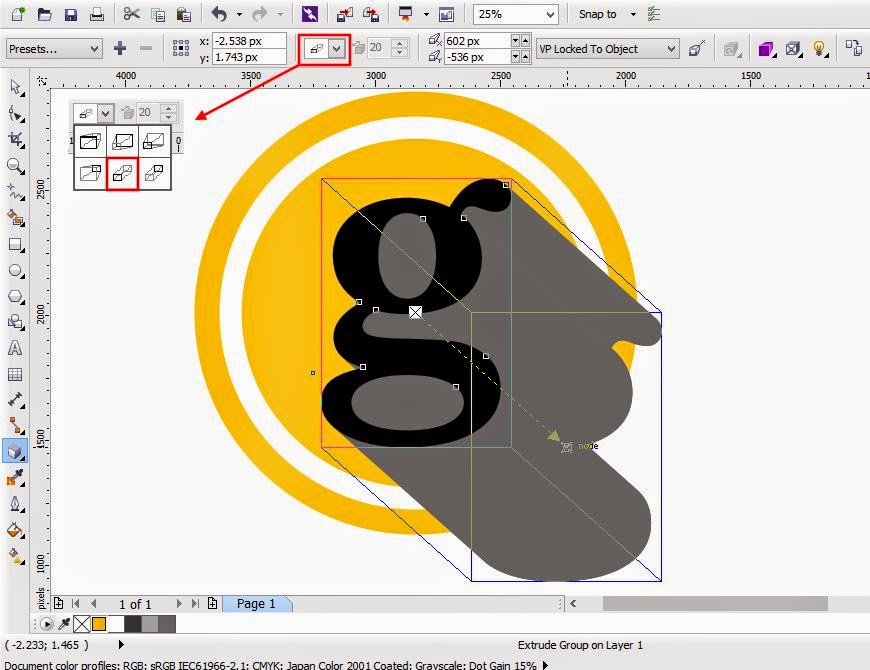 В качестве программы для конвертирования EPS формата в другие можно использовать один из вариантов:
В качестве программы для конвертирования EPS формата в другие можно использовать один из вариантов:
- IrfanView – многие слышали про этот популярнейший графический просмотрщик. Из плюсов – имеет поддержку многих языков, не занимает много места. Прочие полезные функции в виде миниатюр, электронной почты, работы в режиме командной строки, а также горячие клавиши и пакетное преобразование файлов по достоинству оценят продвинутые пользователи;
- ABC Amber EPS Converter – простой в использовании конвертер формата EPS (как следует из его названия). Есть функция пакетного преобразования файлов, режим командной строки, поддержка разных языков. При помощи него можно также просмотреть изображения распространенных форматов. Крайне нетребователен к ресурсам.
Отблагодари меня, поделись ссылкой с друзьями в социальных сетях:
Какая программа открывает расширение EPS
FreeHand поддерживает экспорт шести разновидностей формата EPS:
Encapsulated PostScript (расширение eps). Это «чистый» постскриптовский формат без присоединенного экранного образа. Если после сохранения этот файл открыть в программе FreeHand, то он будет изображаться в виде перечеркнутого габаритного прямоугольника. Увидеть содержимое такого файла можно в любой программе, способной конвертировать «чистый» формат EPS в изображение. Одной из таких программ является Photoshop. Если с помощью программы Acrobat Distiller преобразовать EPS-файл в формат PDF, то он станет доступен для значительно большего числа программ. PDF-файлы могут импортировать многие графические редакторы и настольные издательские системы: FreeHand 8.0, Illustrator 8.0, QuarkXPress 4.0 и др. Формат используют в тех случаях, когда изображение передается в программы, не поддерживающие экранную версию формата TIFF или работающие на других платформах (Sun, NeXT).
Это «чистый» постскриптовский формат без присоединенного экранного образа. Если после сохранения этот файл открыть в программе FreeHand, то он будет изображаться в виде перечеркнутого габаритного прямоугольника. Увидеть содержимое такого файла можно в любой программе, способной конвертировать «чистый» формат EPS в изображение. Одной из таких программ является Photoshop. Если с помощью программы Acrobat Distiller преобразовать EPS-файл в формат PDF, то он станет доступен для значительно большего числа программ. PDF-файлы могут импортировать многие графические редакторы и настольные издательские системы: FreeHand 8.0, Illustrator 8.0, QuarkXPress 4.0 и др. Формат используют в тех случаях, когда изображение передается в программы, не поддерживающие экранную версию формата TIFF или работающие на других платформах (Sun, NeXT).
Editable EPS (расширение eps). Название формата переводится как «редактируемый EPS». Формат состоит из постскриптовского описания, к которому присоединено описание страницы в стандарте FreeHand. Файл, сохраненный в формате Editable EPS, можно повторно открыть в программе FreeHand и отредактировать. Так как FreeHand использует присоединенную часть формата, то открытие выполняется без потерь, с сохранением всех объектов и признаков форматирования. Остальные приложения, для которых доступна только постскриптовская часть описания, обрабатывают его как чистый EPS. В этом формате можно сохранить только одностраничный» документ, а операция выполняется по команде File|Save или File|Save as;
Файл, сохраненный в формате Editable EPS, можно повторно открыть в программе FreeHand и отредактировать. Так как FreeHand использует присоединенную часть формата, то открытие выполняется без потерь, с сохранением всех объектов и признаков форматирования. Остальные приложения, для которых доступна только постскриптовская часть описания, обрабатывают его как чистый EPS. В этом формате можно сохранить только одностраничный» документ, а операция выполняется по команде File|Save или File|Save as;
Encapsulated PostScript with TIFF Preview (расширение eps). Формат, помимо постскриптовского текста, содержит экранную версию изображения в формате TIFF. Приложения, имеющие интерпретатор языка, могут работать с постскриптовской частью описания. Если интерпретация программы по каким-то причинам не удалась или приложение не предназначено для работы с PostScript, то используется присоединенное TIFF-изображение;
Photoshop 4 RGB EPS (расширение eps). Формат предназначен для передачи изображений в растровый редактор Photoshop.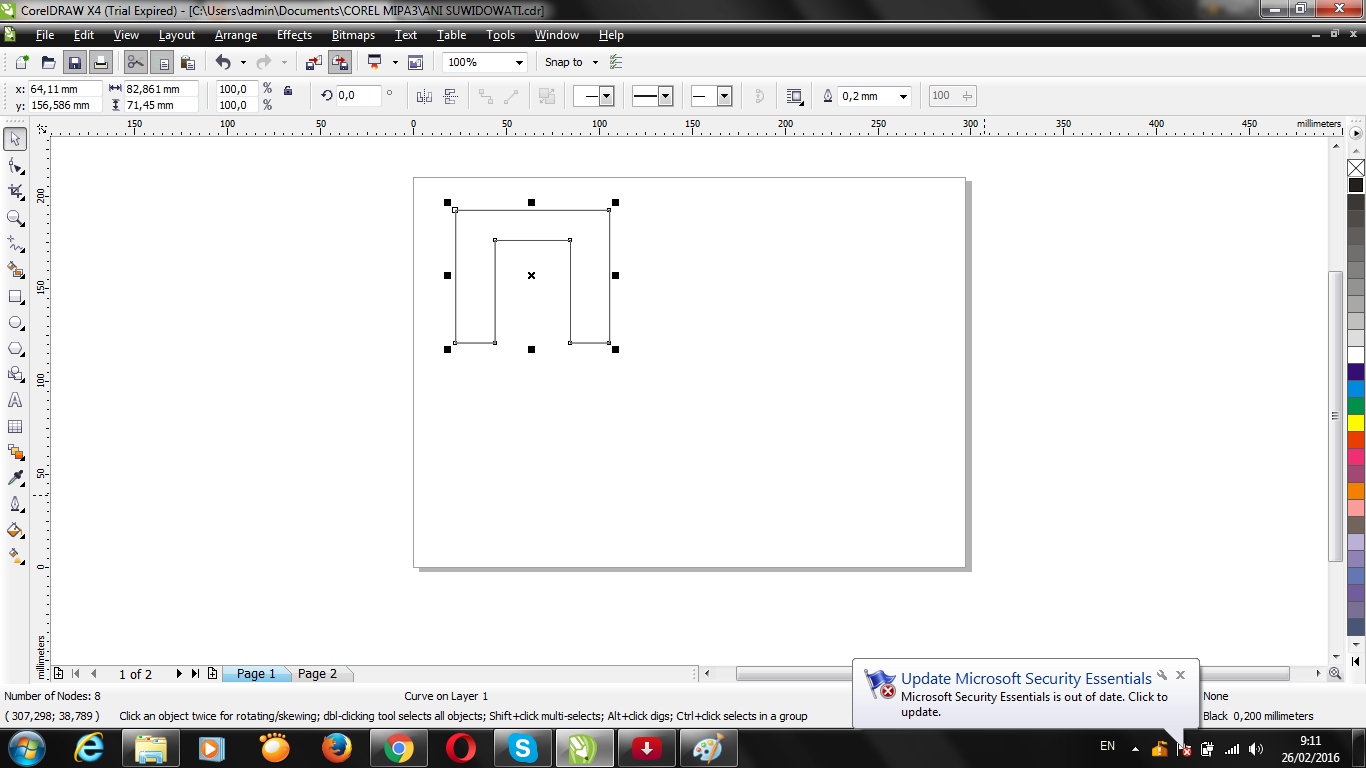 Представляет собой инкапсулированный постскрипт, оптимизированный под Photoshop. Сохранение в этом формате, видимо, лучший способ перевести в растровую форму изображение, созданное средствами FreeHand;
Представляет собой инкапсулированный постскрипт, оптимизированный под Photoshop. Сохранение в этом формате, видимо, лучший способ перевести в растровую форму изображение, созданное средствами FreeHand;
QuarkXPress EPS (расширение eps). Формат представляет собой EPS, оптимизированный для передачи в одну из самых популярных систем верстки QuarkXPress;
DCS2 EPS (расширение eps). Название формата — это акроним, который расшифровывается как Desktop Color Separation Encapsulated PostScript (EPS с цветоделением) . Формат разработан фирмой Quark для высококачественной печати цветоделенных изображений. В первой версии (DCS1 EPS) создавалось пять отдельный файлов — один для хранения экранного образа и четыре файла для хранения информации о цветоделении (по одному файлу на каждый цвет системы CMYK). Вторая версия формата объединяет пять файлов DCS1 в общий файл DCS2 EPS. FreeHand может читать файлы обоих форматов и экспортировать файлы в формат DCS2.
Чем открыть файл eps
Расширение часто встречается в сети.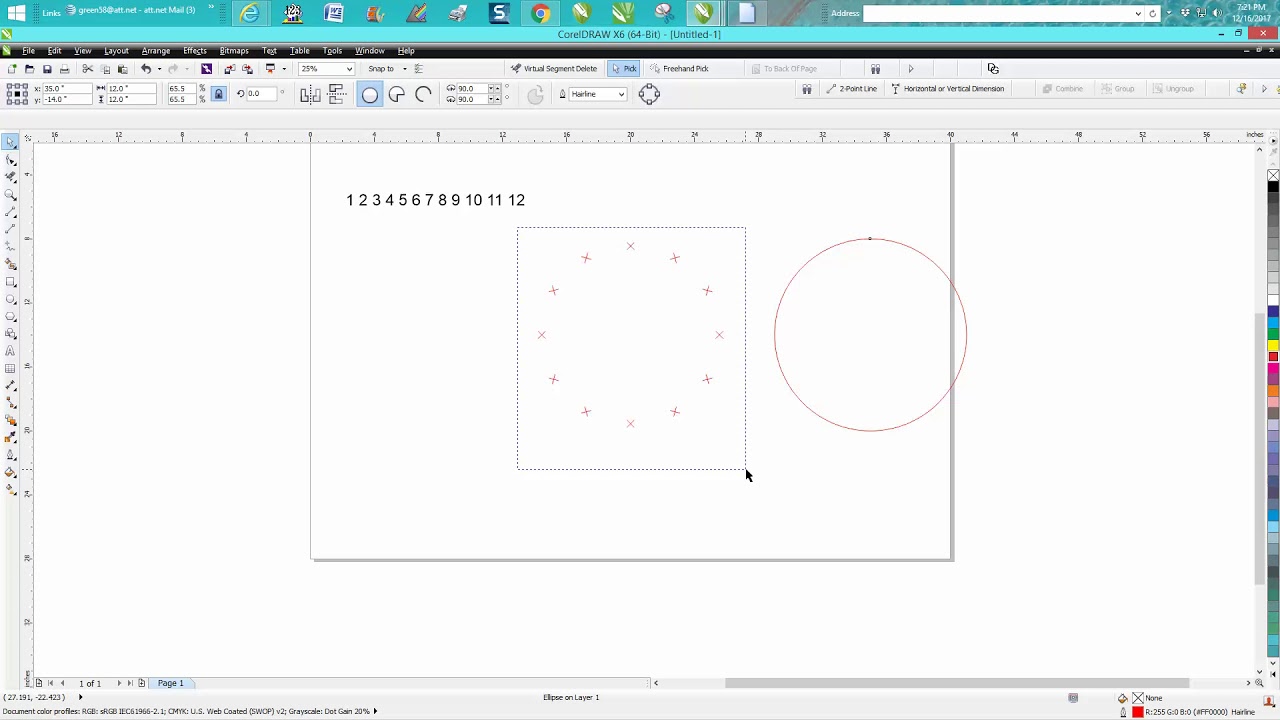 Это документы Encapsulated PostScript, описывающие различные чертежи.
Это документы Encapsulated PostScript, описывающие различные чертежи.
Они могут быть помещены внутрь других таких же объектов, содержать элементы векторной графики, изображения или текст.
В этой статье мы рассмотрим, какие инструменты нужны для открытия EPS.
Открыть файл eps онлайн
Adobe Illustrator — известный редактор векторной графики от одноименной компании, предназначенный для создания формата (Рисунок 2).
Но есть целый ряд альтернативных ему продуктов, позволяющих просмотреть его документы на ПК. Это конвертеры и вьюверы, которые трансформируют его в распространённые типы — jpg, png, и т. д.
Рассмотрим, чем открыть eps файл онлайн:
Art Viewer. Перейдите на ресурс, нажмите кнопку «обзор» и укажите нужный документ. Введите предложенную капчу и кликните «View Image». После полуминуты обработки вам откроется полученная картинка.
OFOCT. Зайдите на сайт, нажмите «upload», чтобы загрузить данные с ПК, или укажите на них ссылку в интернете, кликнув «from URL».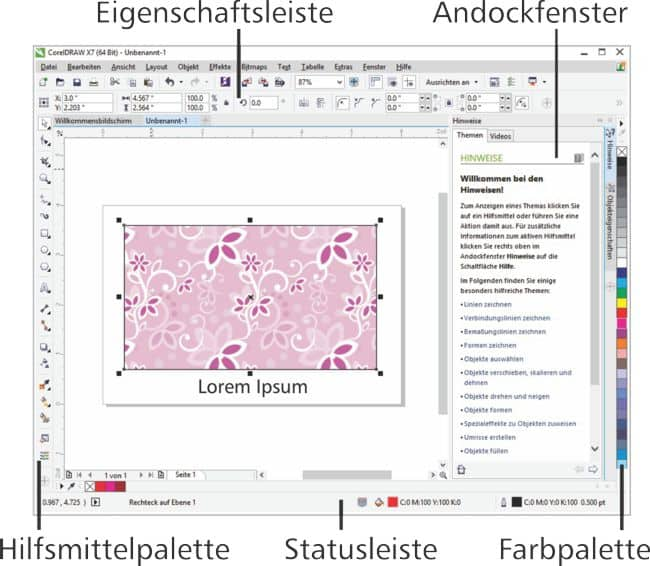 Когда они загрузятся, нажмите «View» и дождитесь обработки изображения.
Когда они загрузятся, нажмите «View» и дождитесь обработки изображения.
EPS Convertepstojpg. Позволяет конвертировать данные в другой графический формат. Перейдите на сайт конвертера, выберите в меню «обзор» и укажите местонахождение документа на компьютере. Ниже отметьте галочкой желаемый вид на выходе и нажмите «convert». После просмотра картинки, её можно редактировать и сохранять на ПК кнопкой «download».
Как открыть файл eps на компьютере (Виндовс)
Существует много разных программ, работающих с исходным типом. Их браузерные примеры были описаны выше. Они актуальны для любой ОС.
Но самый очевидный ответ, как открыть файл eps на компьютере с ОС Windows — использовать приложения из стандартного пакета Офис.
Ему также существуют альтернативные варианты:
- Microsoft Word, Open Office Writer. Текстовые редакторы позволят просмотреть содержимое без его редактирования. Всё, что необходимо — скопировать информацию и вставить её в документ (Рисунок 4).

Adobe Illustrator (Photoshop, Acrobat, InDesign). Базовые программы для работы с расширением, для которых оно было создано.
CorelDRAW Graphics Suite, Corel PaintShop Pro. ПО от Corel является условно родной средой для чтения eps (Рисунок 3).
EPS Viewer. Бесплатная программа, специально предназначенная для просмотра и конвертирования в JPG, или любой другой графический вид.
QuarkXPress. Профессиональный софт для вёрстки текстов, хоть он и непосредственно не предназначен для нашего объекта.
Пошаговая инструкция
Принцип работы у всех приложений похожий. Разберёмся с ними на примере MS Office Word:
Откройте папку, где содержится EPS.
Запустите Word и перейдите обратно в папку.
Перетащите при помощи мыши объект в окно Office.
Если у вас не получилось — нажмите комбинацию клавиш Ctrl + O и перейдите в нужную папку. Выберите исходный элемент и нажмите «открыть».
Не забудьте отметить в MS Office Word отображение всех расширений. Стандартные настройки не предусматривают эту возможность.
Как открыть файл eps linux
Просмотр и редактирование на любой из дистрибутивов Линукс тоже не составит особого труда.
Можно использовать базовые программы — Open Office Writer, Libre Office, K Office или специальное ПО от Adobe для Ubuntu, в крайнем случае, изменить тип документа.
Рассмотрим основные способы, чем открыть формат файла eps на Линукс:
По аналогии с Windows — в текстовом редакторе. Воспользуйтесь любым установленным приложением Office.
Scribus, Inkscape – приложения работают с векторной графикой и поддерживаются на Ubuntu, хоть и не входят в список стандартных программ, поддерживающих расширение (Рисунок 5).
CorelDRAW, Adobe Illustrator — специально предназначены для обработки, создания и редактирования формата. Их можно запустить из-под Wine, или скачать те, которые идут непосредственно на Linux.
Их можно запустить из-под Wine, или скачать те, которые идут непосредственно на Linux.
Открыть данные в окне браузера — при помощи любого из перечисленных выше интернет ресурсов, если не надо его редактировать или создавать самостоятельно.
Пошаговая инструкция
Примечание: Стандартная программа для открытия eps — это Adobe Illustrator или Photoshop.
Его можно использовать на Ubuntu.
Запустите программу и кликните мышью в меню «файл».
Нажмите в нём «открыть» и выберите нужный объект.
В появившемся окне укажите параметры открываемого элемента — разрешение, пропорции и т.д.
Выбранный вами документ откроется в программе.
Как открыть файл eps в фотошопе
Рассмотрим на примере пошаговой инструкции, как открыть файл eps в фотошопе на Виндовс:
Зайдите в приложение.
Нажмите сочетание клавиш Ctrl + O.
Выберите нужный объект.
Нажмите мышкой «открыть».
Как открыть файл eps в корел
Ещё один из профессиональных способов — использовать CorelDRAW, хоть он и предназначен для линейной графики.
Примечание: Чтобы не возникло проблем с тем, как открыть файл eps в кореле, необходимо учитывать обновления этой программы.
Данные, сохранённые в последних версиях могут не открываться в более старых.
Тем не менее, Corel универсален для просмотра и даже создания некоторых элементов. В нём можно импортировать и сохранять их в удобном для вас виде. Для более серьёзных преобразований всё же понадобится установленный Illustrator.
С помощью какой программы открыть файл eps
Часто встречается вопрос, с помощью какой программы открыть файл eps для возможности внесения в него изменений. И нова — это программные продукты Корел и Адоб.
Но, если необходимо просто просмотреть содержимое объекта, скачивать программу для открытия eps файлов необязательно.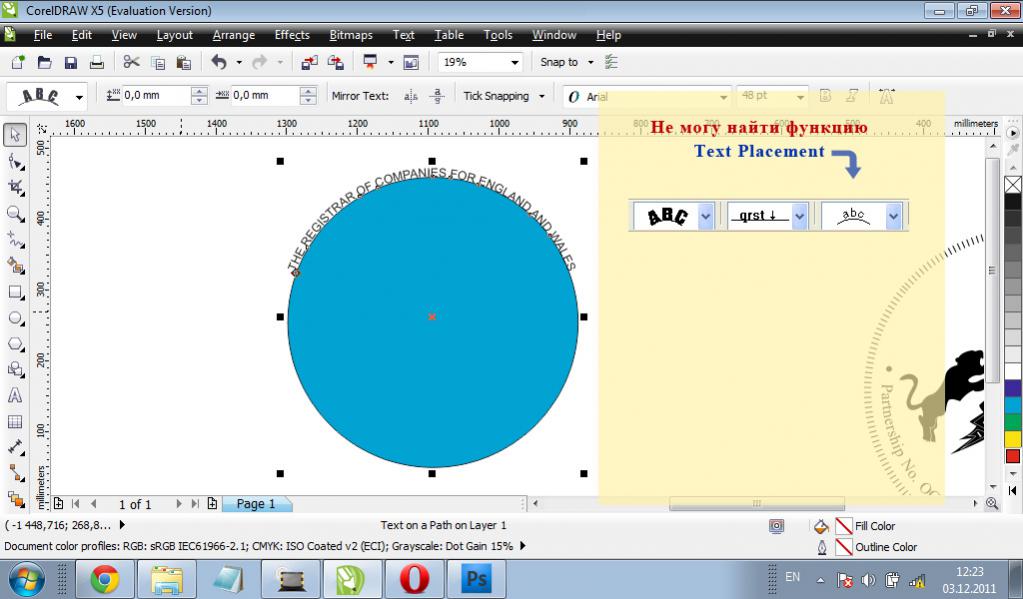 Достаточно воспользоваться MS Office Word, или любым его бесплатным аналогом. К примеру, установить бесплатный OpenOffice с его официального сайта.
Достаточно воспользоваться MS Office Word, или любым его бесплатным аналогом. К примеру, установить бесплатный OpenOffice с его официального сайта.
Encapsulated postscript чем открыть. Как открыть файл eps в корел. Сервис EPS to JPG
В сегодняшнем нашем пошаговом руководстве, мы рассмотрим все нюансы относительно работы с еще одним неизвестным большей части пользователей компьютеров расширением, а также многими сопутствующими теме вопросами – что такое файл EPS чем открыть и при помощи чего это лучше сделать, и т.д. Для того, чтобы разобраться, какими программами лучше работать с eps файлами, необходимо понимать, что хранится в файлах такого расширения, для чего они используются.
Что такое файлы EPS
Просто говоря, такие файлы представляют собой образы, созданные при помощи PostScript в формате Adobe. Иначе говоря, формат EPS – это инкапсулированный PostScript. Таким образом, с файлами такого расширения можно производить большинство тех же действий, что и при работе с изображениями. Можно просмотреть файл формата EPS, отредактировать его, использовать в качестве картинки в разных документах.
Можно просмотреть файл формата EPS, отредактировать его, использовать в качестве картинки в разных документах.
Открыть файл формата EPS можно при помощи ПО от Adobe – их программы поддерживают рассматриваемый формат, и помогут с его открытием на вашем компьютере. В частности, можно воспользоваться PDF Reader.
Вставляем файл EPS в документы
Для просмотра файлов EPS можно воспользоваться как бесплатным OpenOffice Writer, так и его платным аналогом – MS Office Word. Поскольку разницы при выполнении простой задачи просмотра eps вы не заметите, рекомендуем воспользоваться бесплатным ПО.
Если вам необходимо открыть файл формата EPS для просмотра содержимого – воспользуйтесь одним из указанных редакторов, это наиболее простой способ реализации поставленной задачи.
Редактируем файл формата EPS
Для тех же случаев, когда необходимо отредактировать файл EPS, обычные графические редакторы уже не подойдут – необходимо воспользоваться уже программным обеспечением, предназначенным для работы с линейной графикой – Adobe Illustrator. В качестве альтернативы предлагаем вам воспользоваться бесплатной программой – Gimp – превосходный графический редактор, который составляет конкуренцию даже популярнейшему среди дизайнеров (который, к тому же, платный).
В качестве альтернативы предлагаем вам воспользоваться бесплатной программой – Gimp – превосходный графический редактор, который составляет конкуренцию даже популярнейшему среди дизайнеров (который, к тому же, платный).
Открываем файл EPS формата в Photoshop
Известный многим – на сегодня занимает пожалуй самую большую долю рынка профессиональных графических редакторов – поэтому он наиболее распространен среди дизайнеров, художников, маркетологов и прочих людей, которым в работе и дома доводится работать с растровыми изображениями – создавать, редактировать, масштабировать, тонировать, добавлять эффекты, тексты, формы, а также пользоваться множеством других, не менее полезных эффектов и инструментов.
И, поскольку уж он является на сегодня лидером среди профессиональных , шанс столкнуться с ним выше – поэтому мы рассмотрим, как можно открыть формат EPS с его помощью.
В принципе, открыть файл EPS формата при помощи Photoshop несложно – достаточно через диалог «Файл» — «Открыть» выбрать сохраненный на диске файл, и в появившемся диалоговом окне выбрать необходимые параметры, которые будут применены к открываемому файлу – его разрешение, высоту, ширину, пропорции, сглаживание и цветовой режим. И после того, как вы нажмете кнопку «ОК», начнется процесс импорта изображения EPS, который не займет много времени.
И после того, как вы нажмете кнопку «ОК», начнется процесс импорта изображения EPS, который не займет много времени.
Конвертируем файл EPS в JPG и PNG
Конвертировать файл EPS в JPG (или же в формат PNG) можно по разным причинам – не всегда удобно работать именно с EPS. Можно воспользоваться рядом приложений, созданных только лишь с целью конвертации, так и графическими редакторами, рассмотренными выше. JPG и PNG – наиболее популярные форматы хранения графики, поэтому с ними умеют работать все просмотрщики изображений. В качестве программы для конвертирования EPS формата в другие можно использовать один из вариантов:
- IrfanView – многие слышали про этот популярнейший графический просмотрщик. Из плюсов – имеет поддержку многих языков, не занимает много места. Прочие полезные функции в виде миниатюр, электронной почты, работы в режиме командной строки, а также горячие клавиши и пакетное преобразование файлов по достоинству оценят продвинутые пользователи;
- ABC Amber EPS Converter – простой в использовании конвертер формата EPS (как следует из его названия).
 Есть функция пакетного преобразования файлов, режим командной строки, поддержка разных языков. При помощи него можно также просмотреть изображения распространенных форматов. Крайне нетребователен к ресурсам.
Есть функция пакетного преобразования файлов, режим командной строки, поддержка разных языков. При помощи него можно также просмотреть изображения распространенных форматов. Крайне нетребователен к ресурсам.
Главный писатель по вопросам технологий
Вам кто-то послал по электронной почте файл EPS, и вы не знаете, как его открыть? Может быть, вы нашли файл EPS на вашем компьютере и вас заинтересовало, что это за файл? Windows может сказать вам, что вы не можете открыть его, или, в худшем случае, вы можете столкнуться с соответствующим сообщением об ошибке, связанным с файлом EPS.
До того, как вы сможете открыть файл EPS, вам необходимо выяснить, к какому виду файла относится расширения файла EPS.
Tip: Incorrect EPS file association errors can be a symptom of other underlying issues within your Windows operating system. These invalid entries can also produce associated symptoms such as slow Windows startups, computer freezes, and other PC performance issues. Therefore, it highly recommended that you scan your Windows registry for invalid file associations and other issues related to a fragmented registry.
Therefore, it highly recommended that you scan your Windows registry for invalid file associations and other issues related to a fragmented registry.
Ответ:
Файлы EPS имеют Файлы векторных изображений, который преимущественно ассоциирован с Ventura Printer Font (Corel).
Файлы EPS также ассоциированы с Encapsulated PostScript и FileViewPro.
Иные типы файлов также могут использовать расширение файла EPS. Если вам известны любые другие форматы файлов, использующие расширение файла EPS, пожалуйста, свяжитесь с нами , чтобы мы смогли соответствующим образом обновить нашу информацию.
Как открыть ваш файл EPS:
Самый быстрый и легкий способ открыть свой файл EPS — это два раза щелкнуть по нему мышью. В данном случае система Windows сама выберет необходимую программу для открытия вашего файла EPS.
В случае, если ваш файл EPS не открывается, весьма вероятно, что на вашем ПК не установлена необходимая прикладная программа для просмотра или редактирования файлов с расширениями EPS.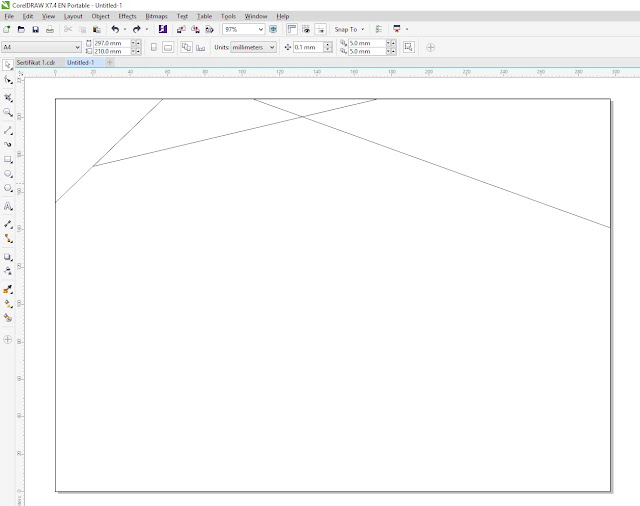
Если ваш ПК открывает файл EPS, но в неверной программе, вам потребуется изменить настройки ассоциации файлов в вашем реестре Windows. Другими словами, Windows ассоциирует расширения файлов EPS с неверной программой.
Установить необязательные продукты — FileViewPro (Solvusoft) | | | |
EPS Multipurpose Internet Mail Extensions (MIME):
- mime application/postscript
EPS Инструмент анализа файлов™
Вы не уверены, какой тип у файла EPS? Хотите получить точную информацию о файле, его создателе и как его можно открыть?
Теперь можно мгновенно получить всю необходимую информацию о файле EPS!
Революционный EPS Инструмент анализа файлов™ сканирует, анализирует и сообщает подробную информацию о файле EPS. Наш алгоритм (ожидается выдача патента) быстро проанализирует файл и через несколько секунд предоставит подробную информацию в наглядном и легко читаемом формате.†
Уже через несколько секунд вы точно узнаете тип вашего файла EPS, приложение, сопоставленное с файлом, имя создавшего файл пользователя, статус защиты файла и другую полезную информацию.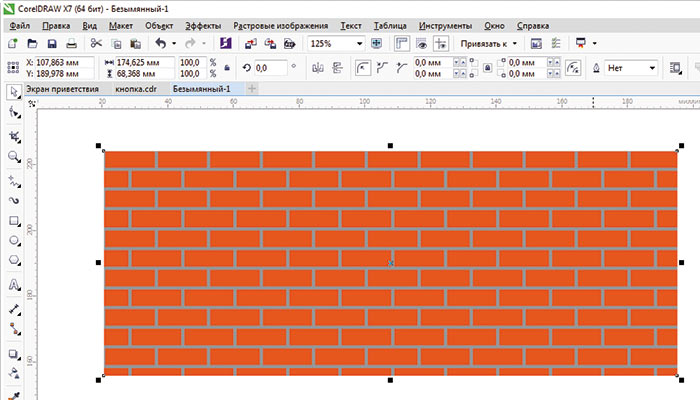
Чтобы начать бесплатный анализ файла, просто перетащите ваш файл EPS внутрь пунктирной линии ниже или нажмите «Просмотреть мой компьютер» и выберите файл. Отчет об анализе файла EPS будет показан внизу, прямо в окне браузера.
Перетащите файл EPS сюда для начала анализа
Просмотреть мой компьютер »
Пожалуйста, также проверьте мой файл на вирусы
Ваш файл анализируется… пожалуйста подождите.
Сейчас мы обсудим, что собою представляет формат EPS, чем открыть его и как с данными материалами работать. Кроме того, мы приведем ряд программ, которые поддерживают данное расширение.
Для чего он нужен?
EPS — в котором могут содержаться векторные 2D-данные, текст и рисунки. Чаще всего он используется для транспортировки изображений между различными операционными системами. При этом файл содержит данные о размере определенного файла, а также превью-картинку. Такие материалы можно размещать и внутри других PostScript объектов.
Работать с форматом могут и сложные редакторы графики, и специальные приложения для организации и просмотра изображений. Воспользовавшись одной из программ, о которых речь пойдет далее, вы получите средство для редактирования, просмотра и создания EPS-изображений.
Воспользовавшись одной из программ, о которых речь пойдет далее, вы получите средство для редактирования, просмотра и создания EPS-изображений.
Взаимодействие с «Фотошопом»
Если говорить о том, как открыть EPS в «Фотошопе», следует отметить, что подобная процедура возможна, однако с рядом ограничений. Для начала достаточно нажать правой кнопкой мыши на необходимый файл, после чего вы брать «Открыть с помощью» и указать программу «Фотошоп». Если речь идет о векторном главная его черта — сохранение качества при любой смене масштаба.
Неудобство заключается в том, что при использовании программы «Фотошоп» для работы с интересующими нас файлами они превращаются в растровые изображения, поэтому при дальнейшем увеличении показатели качества будут ухудшаться. Для удобства последующей работы с картинкой можно выставить максимально доступный размер еще до попадания ее в «Фотошоп».
Удобный ACDSee
Мы уже разобрались с тем, что такое EPS. Чем открыть подобные файлы, расскажем далее. И начнем с программы, отлично подходящей для таких задач, — ACDSee. Речь идет об инструменте, который является многоцелевым программным обеспечением. Среди его возможностей — просмотр и а также их размещение на веб-ресурсе либо в социальных сетях.
И начнем с программы, отлично подходящей для таких задач, — ACDSee. Речь идет об инструменте, который является многоцелевым программным обеспечением. Среди его возможностей — просмотр и а также их размещение на веб-ресурсе либо в социальных сетях.
При этом предельно прост. Он состоит всего из 4 вкладок. Используя раздел «Управление», вы сможете выбрать изображение, необходимое для работы. Также файлы можно легко переименовать, а при желании — рассортировать по определенным папкам. Основной экран программы показывает файловую систему жесткого диска, как древовидный каталог.
При этом для всех изображений можно настроить предварительный просмотр. Чтобы работать с приложением, вы можете использовать файлы, которые хранятся непосредственно на персональном компьютере, а также размещенные на внешних накопителях и съемных дисках.
Пользователь может оценивать фотографии, создавать слайд-шоу, менять размер, конвертировать изображения в различные форматы, вращать картинки. На вкладке Edit вы найдет набор различных инструментов для тщательного редактирования.
Также можно быстро внести исправления в выбранный рисунок: придать фотографии необычный цветовой оттенок при помощи одного из предложенных художественных фильтров, выровнять и преобразить тон лица, решить проблему красных глаз.
Программа позволяет добавить необходимые ключевые слова, причем для каждой фотографии, пометить определенное изображение, а также собрать рисунки вместе для последующего обмена или редактирования.
EPS расширение: чем открыть и какие еще программы для этого подойдут?
С поставленной задачей может легко справиться приложение GIMP. Речь идет о полностью бесплатном Кроме того, можно воспользоваться одним из следующих программных продуктов: Inkscape, CorelDRAW, Adobe Illustrator, IrfanView, QuarkXPress, Ashampoo, Fresh View.
Теперь вы знаете, что такое формат EPS, чем открыть его и как с ним работать. Надеемся, данный материал помог вам в решении очередной компьютерной задачи.
Расширение часто встречается в сети. Это документы Encapsulated PostScript, описывающие различные чертежи.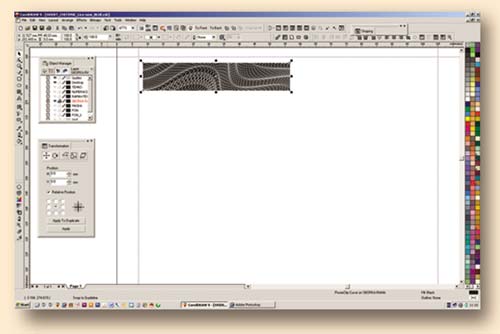
Они могут быть помещены внутрь других таких же объектов, содержать элементы векторной графики, изображения или текст.
В этой статье мы рассмотрим, какие инструменты нужны для открытия EPS.
Рисунок 1. Внешний вид ярлыка файлов с расширением eps
Adobe Illustrator — известный редактор векторной графики от одноименной компании, предназначенный для создания формата (Рисунок 2).
Рисунок 2. Интерфейса приложения Adobe Illustrator с окном создания нового файла
Но есть целый ряд альтернативных ему продуктов, позволяющих просмотреть его документы на ПК. Это конвертеры и вьюверы, которые трансформируют его в распространённые типы — jpg, png, и т. д.
Рассмотрим, чем открыть eps файл онлайн:
Art Viewer . Перейдите на ресурс, нажмите кнопку «обзор» и укажите нужный документ. Введите предложенную капчу и кликните «View Image». После полуминуты обработки вам откроется полученная картинка.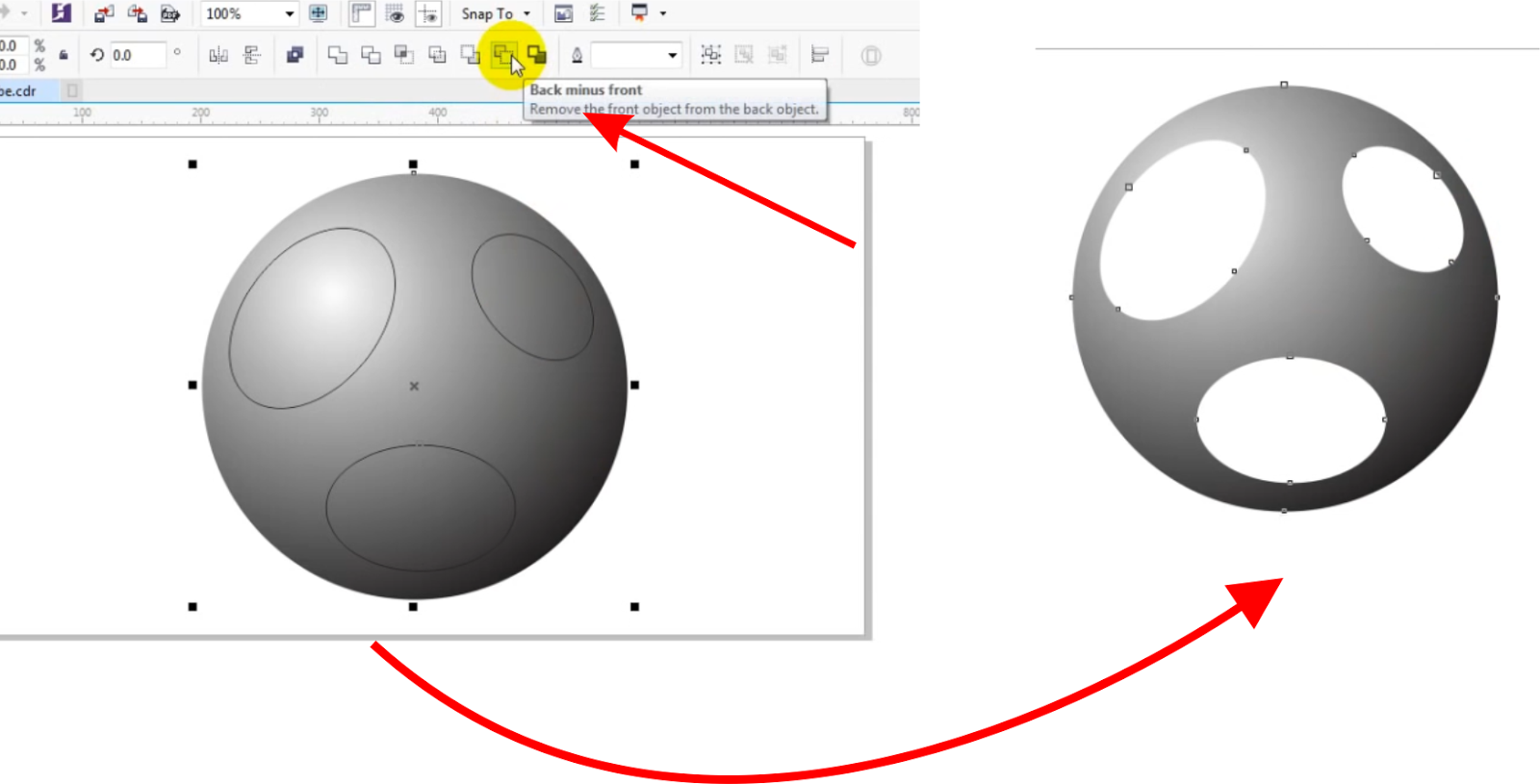
OFOCT . Зайдите на сайт, нажмите «upload», чтобы загрузить данные с ПК, или укажите на них ссылку в интернете, кликнув «from URL». Когда они загрузятся, нажмите «View» и дождитесь обработки изображения.
EPS Convertepstojpg . Позволяет конвертировать данные в другой графический формат. Перейдите на сайт конвертера, выберите в меню «обзор» и укажите местонахождение документа на компьютере. Ниже отметьте галочкой желаемый вид на выходе и нажмите «convert». После просмотра картинки, её можно редактировать и сохранять на ПК кнопкой «download».
Как открыть файл eps на компьютере (Виндовс)
Существует много разных программ, работающих с исходным типом. Их браузерные примеры были описаны выше. Они актуальны для любой ОС.
Но самый очевидный ответ, как открыть файл eps на компьютере с ОС Windows — использовать приложения из стандартного пакета Офис.
Способы
Ему также существуют альтернативные варианты:
Рисунок 3.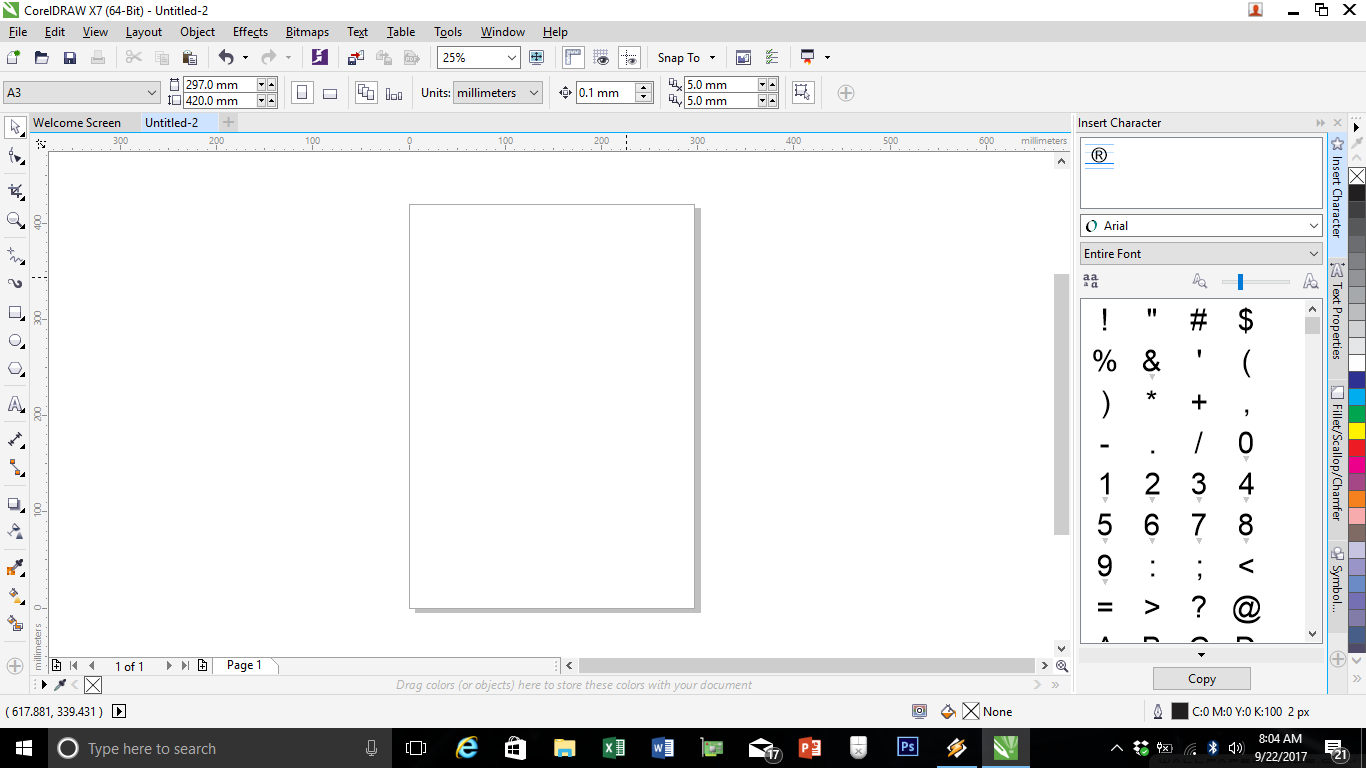 Внешний вид интерфейса приложения CorelDRAW x7
Внешний вид интерфейса приложения CorelDRAW x7
- Microsoft Word, Open Office Writer . Текстовые редакторы позволят просмотреть содержимое без его редактирования. Всё, что необходимо — скопировать информацию и вставить её в документ (Рисунок 4).
Adobe Illustrator (Photoshop, Acrobat, InDesign). Базовые программы для работы с расширением, для которых оно было создано.
CorelDRAW Graphics Suite, Corel PaintShop Pro . ПО от Corel является условно родной средой для чтения eps (Рисунок 3).
EPS Viewer . Бесплатная программа, специально предназначенная для просмотра и конвертирования в JPG, или любой другой графический вид.
QuarkXPress . Профессиональный софт для вёрстки текстов, хоть он и непосредственно не предназначен для нашего объекта.
Рисунок 4.Внешний вид интерфейса приложения Open Office
Пошаговая инструкция
Принцип работы у всех приложений похожий. Разберёмся с ними на примере MS Office Word:
Откройте папку, где содержится EPS.
Если у вас не получилось — нажмите комбинацию клавиш Ctrl + O и перейдите в нужную папку. Выберите исходный элемент и нажмите «открыть».
Не забудьте отметить в MS Office Word отображение всех расширений. Стандартные настройки не предусматривают эту возможность.
Как открыть файл eps linux
Просмотр и редактирование на любой из дистрибутивов Линукс тоже не составит особого труда.
Можно использовать базовые программы — Open Office Writer , Libre Office , K Office или специальное ПО от Adobe для Ubuntu, в крайнем случае, изменить тип документа.
Способы
Рассмотрим основные способы, чем открыть формат файла eps на Линукс:
По аналогии с Windows — в текстовом редакторе. Воспользуйтесь любым установленным приложением Office .
Scribus, Inkscape — приложения работают с векторной графикой и поддерживаются на Ubuntu, хоть и не входят в список стандартных программ, поддерживающих расширение (Рисунок 5).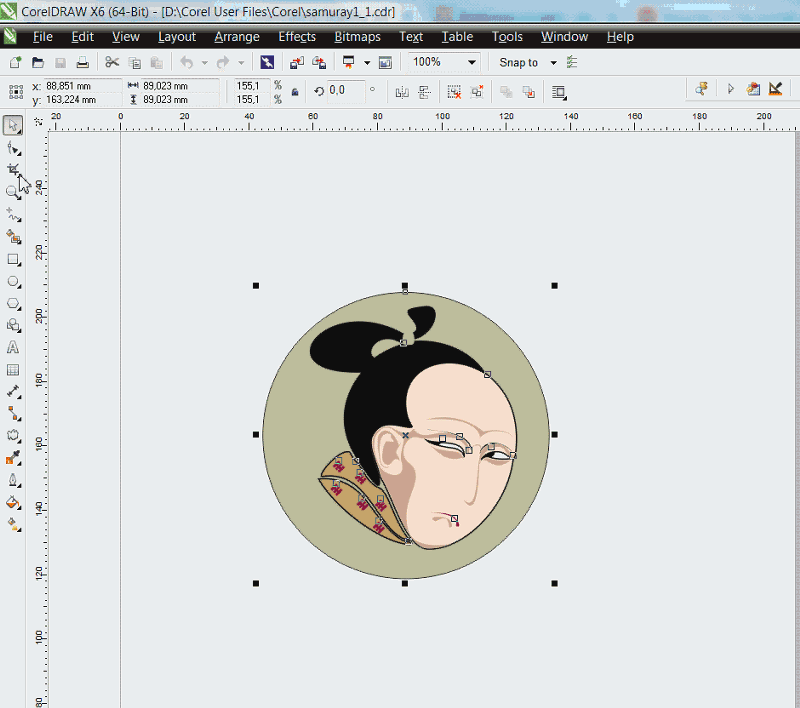
CorelDRAW, Adobe Illustrator — специально предназначены для обработки, создания и редактирования формата. Их можно запустить из-под Wine, или скачать те, которые идут непосредственно на Linux.
Открыть данные в окне браузера — при помощи любого из перечисленных выше интернет ресурсов, если не надо его редактировать или создавать самостоятельно.
Рисунок 5.Пример открытого файла в программе Inkscape на ОС Ubuntu
Пошаговая инструкция
Примечание : Стандартная программа для открытия eps — это Adobe Illustrator или Photoshop.
Его можно использовать на Ubuntu.
В появившемся окне укажите параметры открываемого элемента — разрешение, пропорции и т.д.
Как открыть файл eps в фотошопе
Рассмотрим на примере пошаговой инструкции, как открыть файл eps в фотошопе на Виндовс:
Как открыть файл eps в корел
Ещё один из профессиональных способов — использовать CorelDRAW , хоть он и предназначен для линейной графики.
Примечание : Чтобы не возникло проблем с тем, как открыть файл eps в кореле, необходимо учитывать обновления этой программы.
Данные, сохранённые в последних версиях могут не открываться в более старых.
Тем не менее, Corel универсален для просмотра и даже создания некоторых элементов. В нём можно импортировать и сохранять их в удобном для вас виде. Для более серьёзных преобразований всё же понадобится установленный Illustrator.
С помощью какой программы открыть файл eps
Часто встречается вопрос, с помощью какой программы открыть файл eps для возможности внесения в него изменений. И нова — это программные продукты Корел и Адоб. .
Всё, что потребуется от вас — загрузить одну из них на свой компьютер. Затем запустить её и выбрать вкладку «File», а далее открыть нужный документ для редактирования или просмотра.
Комплексный графический формат EPS (Encapsulated PostScript) предназначается для распечатки картинок и для обмена данными между различными программами, предназначенными для обработки изображений, являясь своеобразным предшественником PDF. Посмотрим, какие именно приложения могут отображать файлы с указанным расширением.
Посмотрим, какие именно приложения могут отображать файлы с указанным расширением.
Не трудно догадаться, что объекты формата EPS умеют открывать в первую очередь графические редакторы. Также просмотр объектов с указанным расширением поддерживают некоторые просмотрщики изображений. Но наиболее корректно он отображается все-таки через интерфейс программных продуктов компании Adobe, которая и является разработчиком данного формата.
Способ 1: Adobe Photoshop
Самым известным графическим редактором, поддерживающим просмотр Encapsulated PostScript, является , название которого стало нарицательным наименованием целой группы схожих по функционалу программ.
Способ 2: Adobe Illustrator
Инструмент для работы с векторной графикой является первой программой, которая стала использовать формат EPS.
Способ 3: CorelDRAW
Из сторонних графических редакторов, не связанных с компанией Adobe, наиболее корректно и без ошибок открывает картинки EPS приложение .
Способ 4: FastStone Image Viewer
Среди программ для просмотра изображений манипулировать с EPS умеет приложение , но оно не всегда отображает содержимое объекта корректно и с учетом всех стандартов формата.
Способ 5: XnView
Более корректно картинки формата EPS отображаются через интерфейс другого мощного просмотрщика изображений – .
Также можно произвести просмотр объекта, воспользовавшись встроенным файловым менеджером ИксЭнВью.
Способ 6: LibreOffice
Просмотреть картинки с расширением EPS можно также, воспользовавшись инструментами офисного пакета .
Можно обойти активацию окна открытия, просто перетащив картинку из «Проводника» в начальное окно Либре Офис. В этом случае рисунок отобразится точно так же, как было рассказано выше.
Можно также произвести просмотр картинки, выполнив действия не в главном окне Либре Офис, а непосредственно в окне приложения LibreOffice Draw.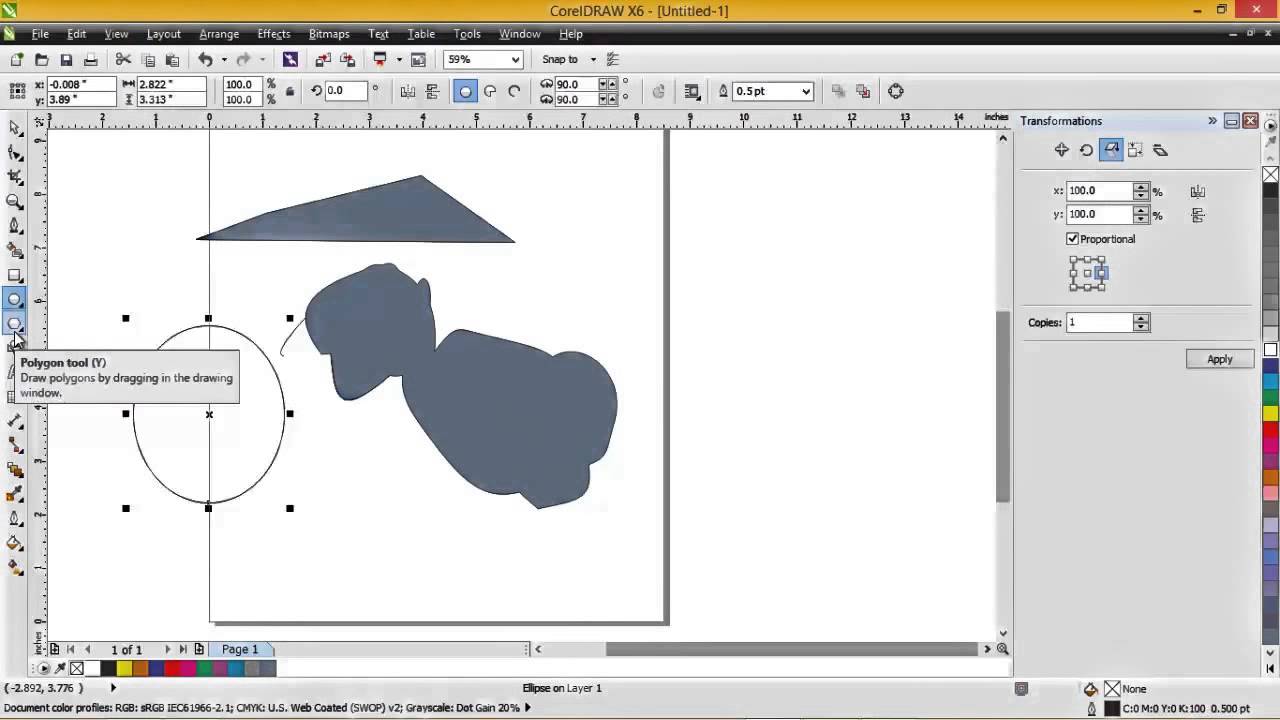
Но в Либре Офис можно также просмотреть картинку указанного формата и при помощи другого приложения – Writer, которое в первую очередь служит для открытия текстовых документов. Правда, в этом случае алгоритм действия будет отличаться от вышеизложенного.
Способ 7: Hamster PDF Reader
Следующим приложением, способным отобразить картинки Encapsulated PostScript, является программа Hamster PDF Reader, первоочередной задачей которой является просмотр документов PDF. Но, тем не менее, она может справиться и с рассматриваемой в данной статье задачей.
Также можно произвести открытие путем перетаскивания EPS в окно PDF Reader. В этом случае картинка откроется немедленно без всяких дополнительных окон.
Способ 8: Universal Viewer
Encapsulated PostScript можно просмотреть и при помощи некоторых программ, которые называются универсальными просмотрщиками файлов, в частности применив приложение .
Поставленную задачу можно также решить путем перетаскивания объекта Encapsulated PostScript из «Проводника» в Юниверсал Вьювер.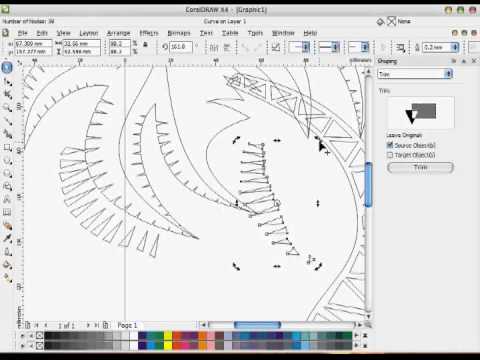 В этом случае открытие произойдет быстрее и без необходимости производить иные действия в программе, как это было при запуске файла через окно открытия.
В этом случае открытие произойдет быстрее и без необходимости производить иные действия в программе, как это было при запуске файла через окно открытия.
Как можно судить из данного обзора, довольно большое количество программ различной направленности поддерживают возможность просмотра файлов EPS: графические редакторы, софт для просмотра изображений, текстовые процессоры, офисные пакеты, универсальные просмотрщики. Тем не менее, несмотря на то, что у многих из этих программ заявлена поддержка формата Encapsulated PostScript, далеко не все из них выполняют задачу отображения корректно, согласно со всеми стандартами. Гарантировано получить качественное и корректное отображение содержимого файла, можно только воспользовавшись программными продуктами компании Adobe, которая и является разработчиком данного формата.
EPS файл — что это такое и какие программы могут его открывать? > Stock Photo Secrets
Если вы когда-либо работали с векторной графикой, то , возможно, вы знаете, что такое формат файла EPS и как его использовать.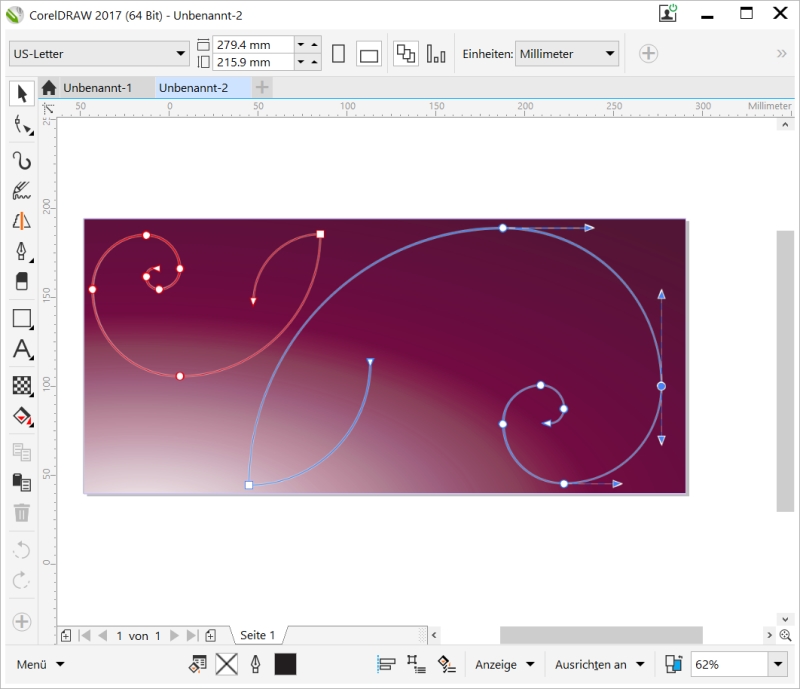 Если вы плохо разбираетесь в формате файлов Encapsulated Postscript (EPS), то это, по сути, графический формат для векторных изображений, который использует Adobe Illustrator, так же, как формат файлов фотографических изображений — это JPEG. Откройте свой файл EPS прямо сейчас!
Если вы плохо разбираетесь в формате файлов Encapsulated Postscript (EPS), то это, по сути, графический формат для векторных изображений, который использует Adobe Illustrator, так же, как формат файлов фотографических изображений — это JPEG. Откройте свой файл EPS прямо сейчас!
Open & Convert EPS file format Бесплатно
Drag & drop.eps здесь
Шаги по использованию конвертера EPS для открытия файла EPS:
- Найдите файл EPS на жестком диске компьютера
- Щелкните файл EPS и перетащите его в поле над
- Или откройте наш Конвертер EPS здесь
- Открывается автоматически
- Преобразует в фоновом режиме с помощью нашего конвертера EPS.
- Нажмите кнопку, чтобы открыть в новом окне
- Готово — вы можете скачать открытый файл EPS
Вектор — это изображение с математическим уравнением, которое позволяет взять ваше изображение и сделать его размером с рекламный щит, который вы видите на обочине шоссе. Векторные изображения содержат растровые изображения, которые сообщают каждому пикселю изображения, какого размера и цвета они должны быть, так что вы можете сделать изображение практически любого размера без ограничений или возможной пикселизации. Говоря о размерах, ознакомьтесь с нашим руководством по стандартным размерам фотографий для рекламных материалов! Векторы используются для крупномасштабной печати, например, рекламных щитов или наклеек на здания, и обычно используется формат файла EPS, фактически Stock Photo Secrets предлагает свои векторные файлы в формате EPS, которые можно открывать в Adobe Illustrator.
Векторные изображения содержат растровые изображения, которые сообщают каждому пикселю изображения, какого размера и цвета они должны быть, так что вы можете сделать изображение практически любого размера без ограничений или возможной пикселизации. Говоря о размерах, ознакомьтесь с нашим руководством по стандартным размерам фотографий для рекламных материалов! Векторы используются для крупномасштабной печати, например, рекламных щитов или наклеек на здания, и обычно используется формат файла EPS, фактически Stock Photo Secrets предлагает свои векторные файлы в формате EPS, которые можно открывать в Adobe Illustrator.
Мы рекомендуем вам попробовать нашу бесплатную программу SPS Converter, которую вы можете протестировать здесь, чтобы открывать файлы EPS! Если вам нравится использовать программное обеспечение для настольных ПК, попробуйте Corel Draw Software здесь, чтобы открыть и отредактировать файл EPS! И как мы могли не упомянуть стандартный в отрасли инструмент для редактирования векторных изображений Adobe Illustrator!
Если вы поклонник продуктов Adobe, здесь вы можете узнать, как загрузить Adobe Illustrator по очень низкой цене и даже бесплатно!
Свяжитесь с нами здесь, чтобы сообщить, как это работает для вас. Имейте в виду, что он все еще находится в бета-режиме (предварительный просмотр), и это еще не законченное программное обеспечение.
Имейте в виду, что он все еще находится в бета-режиме (предварительный просмотр), и это еще не законченное программное обеспечение.
Конечно, многие из ваших дизайнеров не работают с Adobe Illustrator. Однако формат файла EPS по-прежнему совместим со многими другими программами редактирования векторных изображений. Если вас интересуют варианты векторного редактирования, ознакомьтесь с этим замечательным списком лучших альтернатив Adobe Illustrator.
Если вы собираетесь использовать подход к графическому дизайну своими руками, не пропустите наше руководство с 102 советами экспертов по созданию визуальных эффектов!
Щелкните здесь, чтобы узнать больше о векторах по цене от $ 0.49 в файл вектора на Стоковое Фото Магазин секретов теперь.
Программное обеспечение для редактирования и открытия файлов EPS
В зависимости от требований к файлу, формат EPS может быть форматом для поиска, а не файлом JPEG . Файлы EPS, если они открыты в векторной программе, такой как Adobe Illustrator, Corel Draw, будут иметь возможность изменять размер без потери качества, а также их можно будет легко редактировать и манипулировать. Если вы откроете файл EPS в такой программе, как Photoshop, он будет «растеризован» (сведен) и станет недоступным для редактирования, как и любой файл JPEG.
Файлы EPS, если они открыты в векторной программе, такой как Adobe Illustrator, Corel Draw, будут иметь возможность изменять размер без потери качества, а также их можно будет легко редактировать и манипулировать. Если вы откроете файл EPS в такой программе, как Photoshop, он будет «растеризован» (сведен) и станет недоступным для редактирования, как и любой файл JPEG.
Хотя большинство приложений могут создавать файлы EPS, единственное редактируемое преимущество, которое вы получите, — это то, что файл изначально был создан как векторное изображение. Следовательно, если EPS создается в Adobe Photoshop и открывается в Adobe Illustrator, это не делает изображение доступным для редактирования. Он останется плоским.
В зависимости от того, какую компьютерную систему вы используете, Mac или ПК, будет определять, насколько легко работать с изображениями EPS. Если вы работаете на Mac, вы можете использовать EPS правильно, но в Windows вам понадобится графическое программное обеспечение, такое как Adobe Illustrator или Corel Draw, чтобы открыть этот формат файла.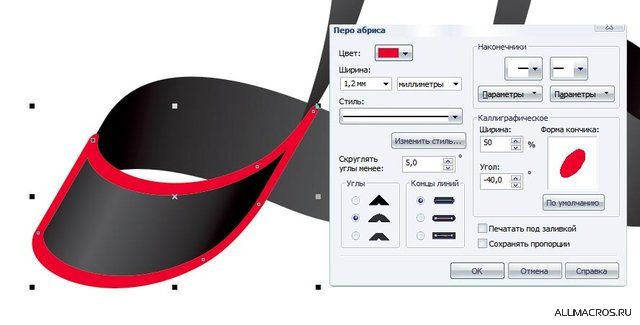
, такие как PageMaker , Quark, или Microsoft Word , смогут только размещать файл EPS, но не открывать его. EPS — это формат, доступный как для пользователей Mac, так и для ПК. Если у вас возникли проблемы с открытием, вам, возможно, придется выбрать программу, в которой будет открываться изображение. Вы также захотите отметить цветовое пространство, в котором находится файл. Пока сканеры и цифровые камеры генерируют файлы RGB (красный-синий-зеленый), вам нужно будет преобразовать цветовое пространство в CMYK (голубой-пурпурный-желтый-черный) для печати.Вы также можете использовать цвета Pantone.
Бесплатное программное обеспечение EPS
Здесь вы можете протестировать разработанное нами программное обеспечение SPS Converter, чтобы открыть ваши файлы EPS! Имейте в виду, что он все еще находится в бета-режиме (предварительный просмотр).
И есть еще хорошие новости: один из лучших программных инструментов для редактирования векторных изображений EPS, Adobe Illustrator, имеет 7-дневную бесплатную пробную версию, которой вы можете воспользоваться, чтобы протестировать их услуги и бесплатно редактировать файлы EPS. Более подробная информация представлена в нашем полном руководстве по загрузке Adobe Illustrator.
Более подробная информация представлена в нашем полном руководстве по загрузке Adobe Illustrator.
Кроме того, есть отличное бесплатное программное обеспечение, которое может помочь вам редактировать векторные изображения EPS. Новейший бесплатный программный инструмент — Gravit . С Gravit вы можете создать бесплатную учетную запись, которая позволит вам создавать и работать с графическими изображениями, включая файлы EPS, онлайн, чтобы создавать все виды изображений разного размера.
Вот видео прохождение Gravit
Еще одна бесплатная программа для редактирования файлов EPS. — это Inkscape , но, надо признать, это не самая простая в использовании программа.
Если вы готовы опробовать файлы EPS, но еще не готовы тратить на них деньги, воспользуйтесь одной из этих потрясающих бесплатных пробных версий векторных изображений!
И еще больше бесплатных инструментов, мы объединили их в совершенно новом посте для вас: Лучшие бесплатные программные инструменты для графического дизайна в 2021 году.
Когда мне следует рассматривать файл EPS, а не JPEG?
Некоторые графические агентства, например Stock Photo Secrets , предлагают как иллюстрации (векторные), так и фотографии и шрифты.Когда вы ищете иллюстрацию, если вы не любите ее как есть, вы должны быть уверены, что получаете скачанный файл в формате EPS. Наличие файла EPS позволяет вам изменять цвета, перемещать объекты и настраивать их так, как вы хотите.
Например, если вы нашли узор, который хотите использовать, но вам действительно не нравятся цвета, вы можете поменять цвета, чтобы они были именно такими, какие вы хотите. Кроме того, вы можете приобрести права на иллюстрацию, если вам нравится элемент в файле.Если он доступен для редактирования, вы можете быстро и легко извлечь то, что хотите использовать.
Формат файла EPS предлагает вашему векторному графическому изображению множество настроек и пространство для работы с вашим изображением, чтобы изменить его, не разрушая при этом какую-либо информацию об изображении или не сглаживая изображение.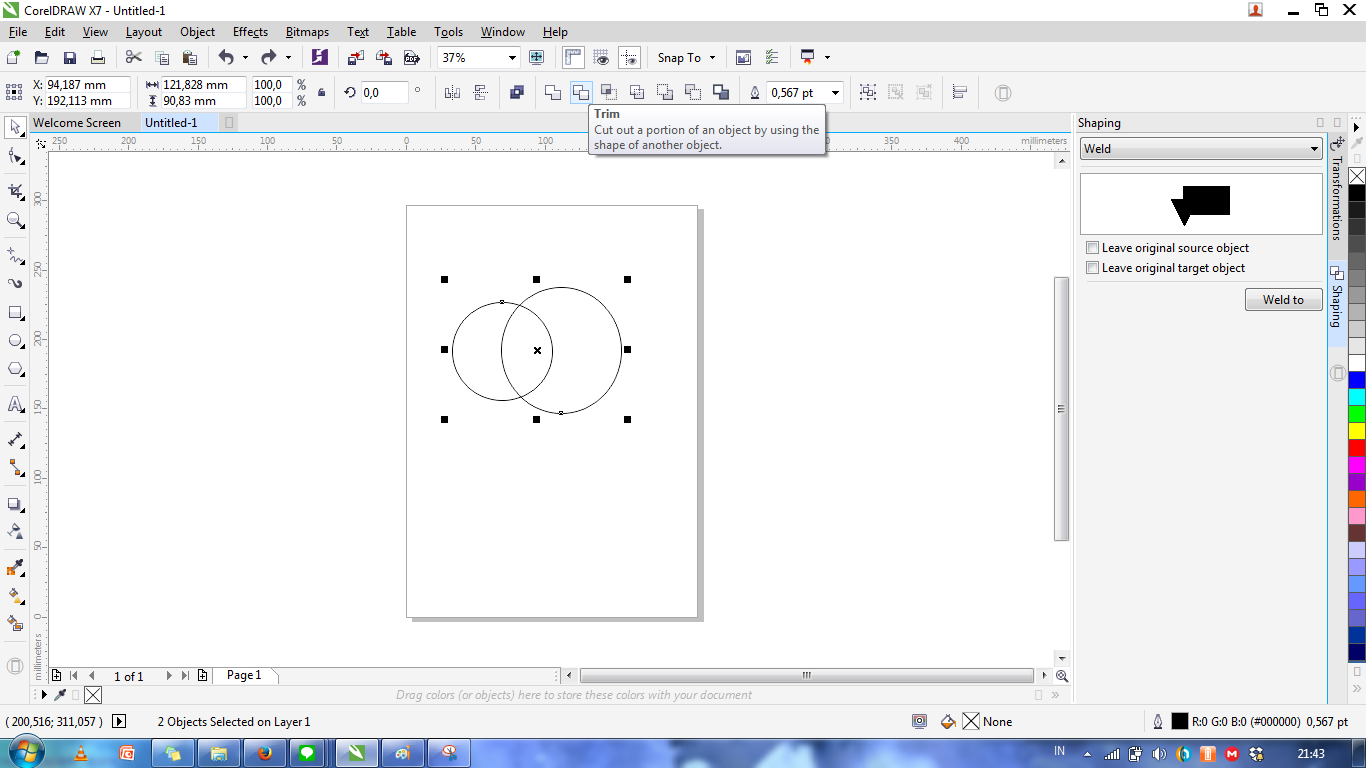 Вам следует использовать векторный файл EPS, когда вы хотите полностью контролировать размер изображения без проблем с пикселизацией, а также когда вы хотите внести глобальные изменения в размеры, цвета и изменения в ваше изображение.
Вам следует использовать векторный файл EPS, когда вы хотите полностью контролировать размер изображения без проблем с пикселизацией, а также когда вы хотите внести глобальные изменения в размеры, цвета и изменения в ваше изображение.
Где я могу купить доступные файлы EPS?
Магазин Stock Photo Secrets Shop предлагает более 700 000 векторных файлов EPS в своей коллекции изображений и является отличным местом для покупки, особенно если вы хотите платить всего 0,49 доллара за векторное изображение.
Мы рекомендуем покупать у Stock Photo Secrets, так как мы очень дешевы, если вы подпишетесь на одну из наших подписок на стоковые фотографии, например, на нашу подписку 99club , которая дает вам 200 бесплатных стоковых фотографий XXL, векторных изображений и шрифтов всего за 99 долларов в год .Или наша подписка Low Volume , которая дает вам 600 изображений XXL, векторных изображений и шрифтов за всего за 199 долларов в год.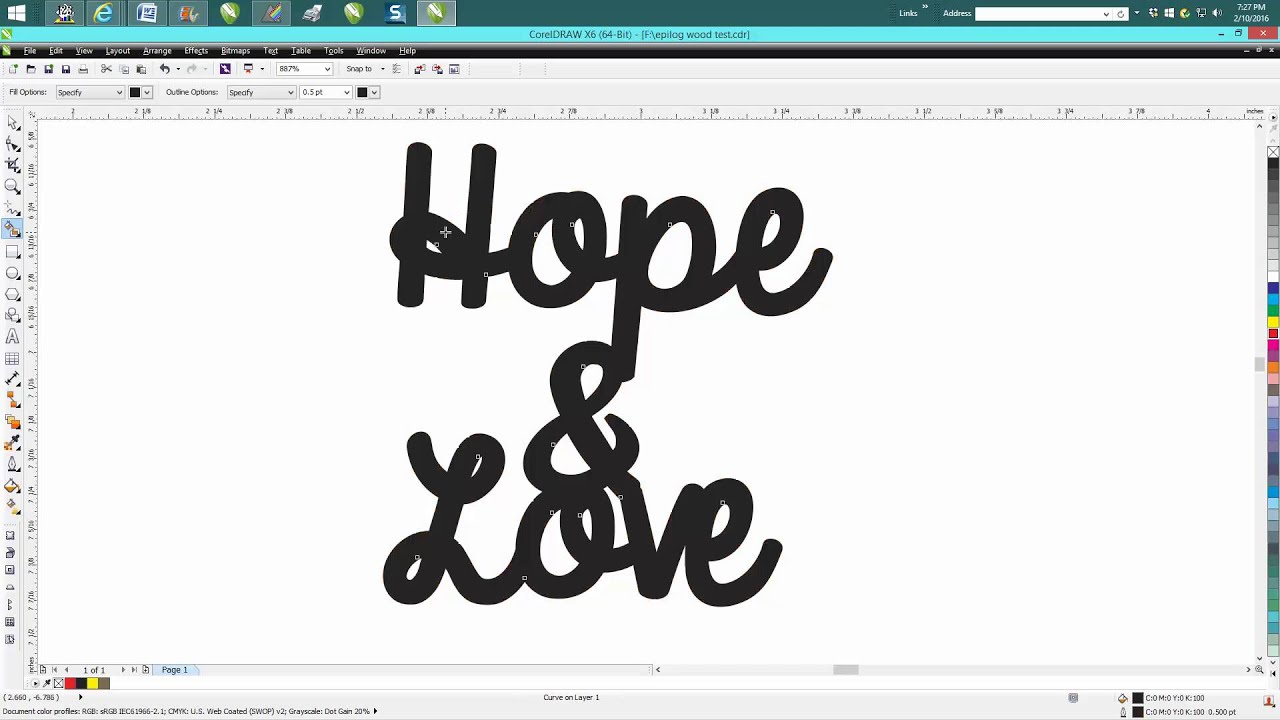
Назначение EPS
Формат EPS, созданный Adobe Illustrator, представляет собой формат графических файлов, который отлично подходит для дизайнеров, которым нужно создавать большие рекламные щиты или создавать сухую большую графику для других нужд печати.
EPS — это старый формат, который можно открыть с помощью большого количества бесплатного программного обеспечения, независимо от того, являетесь ли вы пользователем Mac или ПК, упомянутого выше.Преимущество покупки вектора заключается в том, что вы можете изменить его размер практически до любого размера, который вам нужен, независимо от того, насколько он вам нужен.
Хотя об EPS можно написать гораздо больше, Интернет — отличный ресурс, чтобы узнать, в чем разница между файлами EPS и JPEG, а также множество стоковых фотоагентств, у которых есть доступные векторные изображения.
Щелкните здесь, чтобы узнать больше о нашей подписке с малым объемом.
5 лучших программ для открытия файлов EPS
автор Иван ЕничЭксперт по поиску и устранению неисправностей
Увлеченный всеми элементами, связанными с Windows, и в сочетании со своим врожденным любопытством, Иван глубоко погрузился в понимание этой операционной системы, специализируясь на драйверах и устранении неполадок с драйверами. Когда он не занимается … Читать дальше Обновлено:
Когда он не занимается … Читать дальше Обновлено: Размещено: июль 2020
- Не удается открыть файл EPS на вашем компьютере? В этой статье мы покажем вам, как открыть файл EPS и лучшие инструменты для этой задачи.
- Adobe Illustrator имеет встроенную поддержку файлов EPS, и он может как создавать, так и открывать их. Файлы
- EPS также совместимы с Photoshop, и их также можно открывать из него.
- Windows не может открывать файлы EPS изначально, и для просмотра файла EPS необходимо использовать одно из приложений из этого руководства.
Creative Cloud — это все, что вам нужно, чтобы воплотить в жизнь свое воображение. Используйте все приложения Adobe и комбинируйте их для получения потрясающих результатов. Используя Creative Cloud, вы можете создавать, редактировать и визуализировать в различных форматах:
- Фото
- Видео
- Песен
- 3D-модели и инфографика
- Много других произведений искусства
Файл EPS — это формат графического файла, сохраненный в формате Encapsulated PostScript. Файлы EPS обычно используются для сохранения изображений искусства, таких как рисунки, логотипы или объекты.
Файлы EPS обычно используются для сохранения изображений искусства, таких как рисунки, логотипы или объекты.
Кроме того, это также стандартный формат файла для передачи данных изображения между различными операционными системами. Эти файлы используются различными приложениями для редактирования графики и дизайна, которые поддерживают этот формат.
Однако поддерживаемое графическое программное обеспечение затем используется для преобразования этих файлов EPS в форматы файлов PDF, JPG и PNG. В этом руководстве описывается лучшее программное обеспечение, которое поддерживает этот тип файлов и может использоваться для изменения формата EPS в Windows 10.
Как открыть файлы EPS в Windows 10
Это особый формат, который нельзя просто открыть в вашей ОС.
Чтобы открывать файлы EPS на ПК с Windows 10, вам понадобится отдельная программа для графического дизайна. Вот лучшее программное обеспечение для графического дизайна, которое можно использовать для открытия файлов EPS в Windows 10.
Adobe Illustrator — популярная и широко используемая программа для рисования, используемая дизайнерами для создания и редактирования векторной графики. Это мощное программное обеспечение, которое может редактировать файлы EPS.
Это программное обеспечение использует карты изображений вместо растровых для создания изображений, что позволяет изменять рисунок без потери качества. Illustrator — это отраслевой стандарт для создания логотипов, цифрового искусства и рисунков.
Кроме того, Adobe Illustrator поддерживает множество форматов графических файлов, таких как SVG, DWG, PDF, FXG и особенно EPS.
Многофункциональное графическое программное обеспечение является обязательным условием для пользователей Windows 10, которые ежедневно взаимодействуют с файлами EPS, создавая аккуратный графический контент профессионального качества.
Давайте быстро рассмотрим его ключевые особенности :
- Обширный набор инструментов для потрясающей типографики
- Полная векторная поддержка для безграничной масштабируемости
- 100X холст для создания широкоформатных проектов
- Предварительный просмотр дизайна доступен для рендеринга в реальном времени
- Пошаговые инструкции в приложении и другие вдохновляющие материалы для начала работы
Adobe Illustrator
Легко открывайте и редактируйте файлы EPS с помощью самого популярного в мире программного обеспечения для работы с векторной графикой.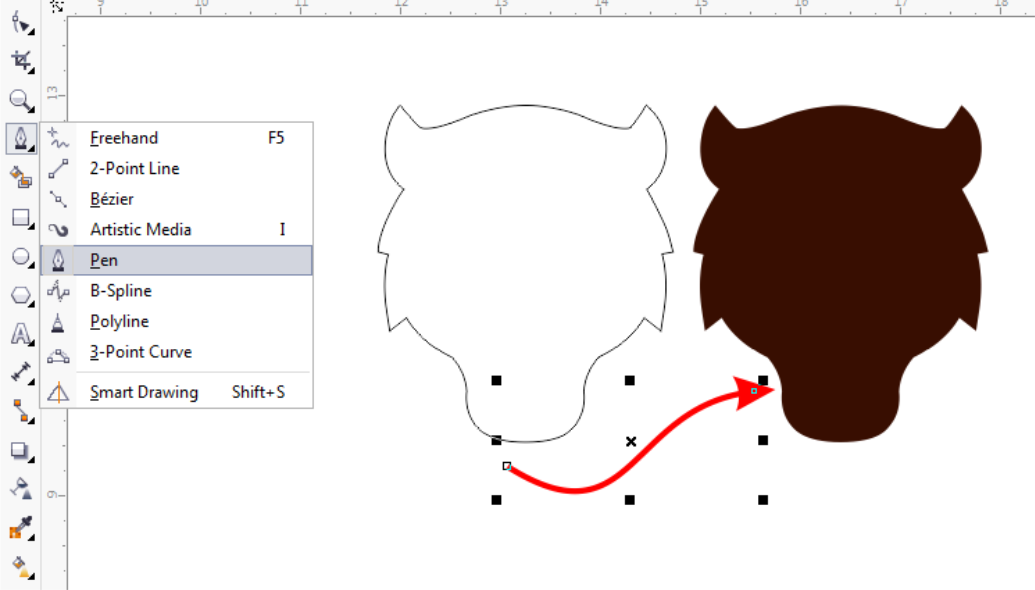
Adobe Photoshop — самая популярная программа для редактирования графики, используемая во всем мире. Это стандартное программное обеспечение в основном используется для редактирования графических и цифровых изображений. Photoshop можно использовать в Windows для открытия файла EPS.
Photoshop обладает уникальным инструментом исправления, который автоматически удаляет дефекты с дизайна, и функцией с учетом содержимого, которая сопоставляет ваш рабочий фон с окружающими областями, удаляя ненужные изображения из вашего рабочего проекта.
Кроме того, инструмент также поддерживает различные форматы документов и изображений, такие как SVG, DWG, PDF и особенно файлы EPS.
Этот инструмент позволяет легко редактировать и изменять файлы EPS, позволяя настраивать изображение, цвет, размер и другие многочисленные улучшения.
Давайте быстро рассмотрим его ключевые особенности :
- Профессиональные инструменты для редактирования фотографий (обрезка, удаление, изменение размера, добавление цветов, эффектов и т.
 Д.)
Д.) - Неограниченное количество слоев и масок и широкий спектр доступных кистей
- Автоматически сохраняйте свою работу в облаке, чтобы получить к ней доступ в любом месте и в любое время
- Создавайте быстрое и точное выделение с помощью инструмента выбора объекта
- Улучшения Adobe Camera Raw
Adobe Photoshop
Имеете дело с файлами EPS? Не проблема для лучшего в мире программного обеспечения для обработки изображений и графического дизайна!
The Reader практически синонимичен PDF — связь между ними настолько глубоко укоренилась, что вы просто не можете представить одно без другого.
Однако этот мощный инструмент PDF поддерживает множество форматов файлов, включая не очень распространенные файлы EPS, которые вы можете легко открыть с помощью Reader, преобразовав их в формат переносимого документа. Автоматически, конечно.
Adobe Acrobat Reader — это программное обеспечение, ориентированное на совместную работу и продуктивность, к которому вы можете получить доступ из любого места, со всех ваших устройств и всегда быстро создавать четкие документы.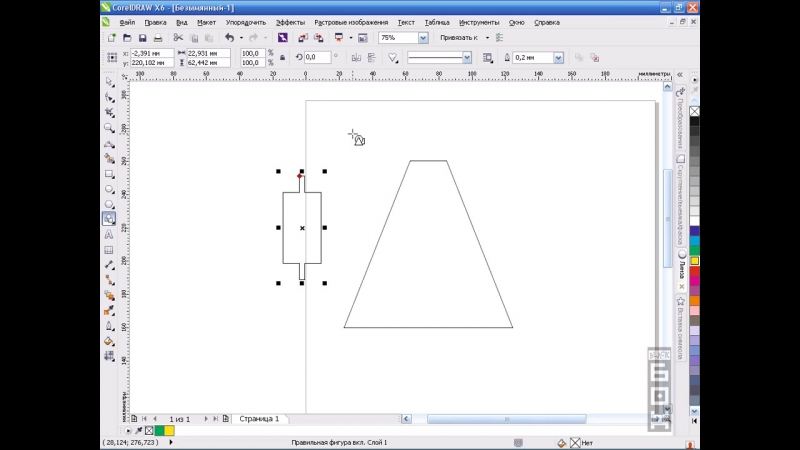
Вот краткое руководство, которое поможет вам открыть файлы EPS с помощью Reader:
- Перейти в меню «Файл»
- Выбрать Создать PDF
- Затем выберите вариант: Из файла
- Перейдите в папку, в которой хранится файл
- Выберите файл и откройте, и все!
Давайте быстро рассмотрим его ключевые особенности :
- Инструменты преобразования для преобразования любого файла (EPS, JPG, PPT, XLS, DOC, даже веб-страниц и т. Д.) В PDF
- Инструменты сжатия для уменьшения размера файлов и очистки драгоценного места на жестком диске без потери качества
- Набор инструментов для редактирования PDF-файлов (разделение, объединение, поворот, удаление, обрезка, изменение порядка, сравнение и многое другое)
- Сканирование в PDF, печать в PDF, разблокировка PDF, экспорт PDF в другие форматы файлов и даже редактирование текста в файлах PDF
- Мощные функции совместной работы (совместное использование, просмотр, аннотирование, заполнение и подписание на разных устройствах)
- Установка и удаление паролей и разрешений
Adobe Acrobat
Открывайте файлы EPS менее чем за минуту с помощью самого известного в мире инструмента для работы с PDF!
CorelDraw — это графический пакет, разработанный Corel. Этот графический пакет состоит из различных инструментов, таких как CorelDraw, который является инструментом векторного иллюстратора. CorelDraw — хорошая альтернатива Adobe Illustrator, если вы хотите открывать файлы EPS.
Этот графический пакет состоит из различных инструментов, таких как CorelDraw, который является инструментом векторного иллюстратора. CorelDraw — хорошая альтернатива Adobe Illustrator, если вы хотите открывать файлы EPS.
Кроме того, CorelDraw используется для создания и изменения векторной графики с помощью программного обеспечения, состоящего из огромной библиотеки шрифтов, шаблонов и изображений, которые можно использовать для улучшения вашего дизайна.
Программа поддерживает более 120 форматов файлов, включая популярные форматы, такие как текстовые документы и файлы камеры.
Это отличное программное обеспечение для редактирования файлов EPS, поэтому его определенно стоит попробовать.
⇒ Получить сейчас Corel Draw
Если вы собираетесь открывать файлы EPS в Windows 10 вместе с расширенным редактированием изображений и цифровых фотографий; PaintShop Pro отличается многочисленными функциями.
Инструмент включает расширенные функции редактирования, пакетную обработку изображений, создание HD-видео, веб-публикацию и послойное редактирование.
PaintShop pro позволяет вам брать изображения из вашей системы и конвертировать их в изображения с уникальным цифровым изменением и отличным качеством.Кроме того, он поддерживает более 100 форматов файлов, включая формат EPS.
Вы можете быстро изменить тон, яркость и цвет графического содержимого в файле EPS, используя несколько встроенных эффектов.
Кроме того, этот инструмент также позволяет создавать эскизы изображений и хранить метаданные и пользовательские теги. Следовательно, PaintShop Pro — это мощный графический инструмент, который предоставляет потрясающие возможности для редактирования фотографий.
⇒ Получить сейчас PaintShop Pro
Программы, упомянутые в этой статье, были тщательно протестированы в Windows 10, чтобы убедиться, что они могут открывать файлы EPS.
Знаете ли вы о каких-либо других способах открытия файлов EPS в Windows 10? Не стесняйтесь поделиться с нами своим опытом в разделе комментариев ниже.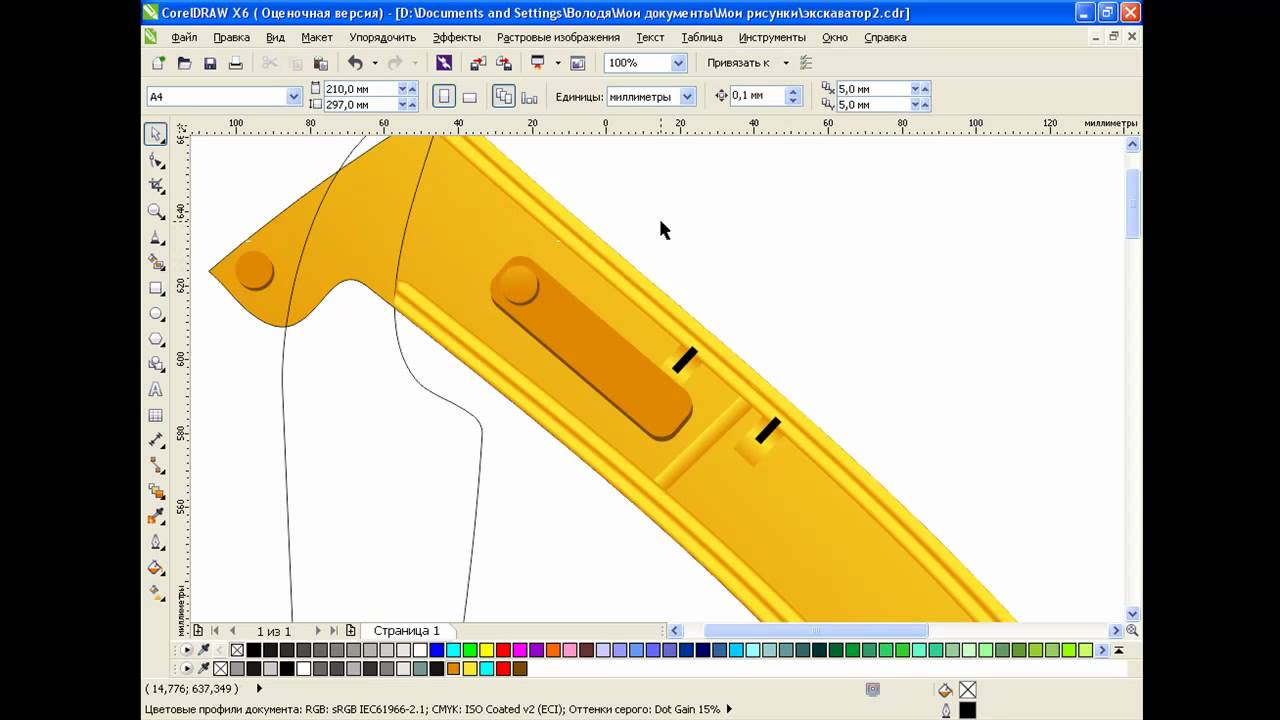
Часто задаваемые вопросы
Недостаточно подробностей Сложно понять Другой Связаться с экспертомПрисоединяйтесь к разговору
Как открыть файлы EPS
EPS или инкапсулированный файл postscript — это файл формата векторной графики (например, SVG), в основном используемый для распространения и совместного использования векторной графики.Он также может содержать изображения в растровом формате и текст в растровом или векторном формате, помимо других векторных форм. Открыть файлы EPS довольно просто, и мы покажем вам, как открыть этот формат файлов EPS в некоторых бесплатных программах.
Здесь вы можете открывать файлы EPS с помощью нашего бесплатного конвертера EPS, а также конвертировать их в популярные форматы, такие как JPG, PNG, TIFF и даже PDF.
Что делает файлы EPS популярными, так это возможности редактирования, которые есть во всех форматах векторной графики? Как вы можете открыть файлы EPS? Как я могу открыть файл EPS в Photoshop?
Самый очевидный и простой ответ — открыть файл EPS в Adobe Illustrator.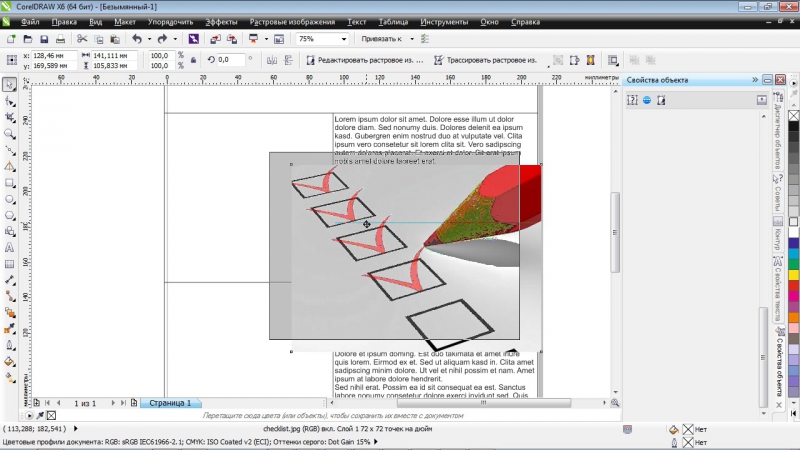 Это лучшее и наиболее универсальное программное обеспечение для редактирования и открытия таких файлов, плюс оно очень доступно по цене всего 19,99 долларов в месяц. Или почему бы не взглянуть на нашу статью «Альтернативы Adobe Illustrator» и не попробовать бесплатное программное обеспечение для редактирования векторных изображений!
Это лучшее и наиболее универсальное программное обеспечение для редактирования и открытия таких файлов, плюс оно очень доступно по цене всего 19,99 долларов в месяц. Или почему бы не взглянуть на нашу статью «Альтернативы Adobe Illustrator» и не попробовать бесплатное программное обеспечение для редактирования векторных изображений!
Преимущества векторной графики перед растровым или растровым форматом:
- Растровое изображение или растровое изображение зависит от разрешения и при масштабировании работает плохо, из-за чего изображение выглядит размытым и пиксельным.
- В отличие от растровых или растровых изображений, векторная графика не зависит от разрешения и может масштабироваться (см. Изображение 1 ниже) без потери четкости и качества изображения.Это одна из причин, по которой векторы предпочтительнее растрового изображения для размещения логотипов и эмблем компаний или, фактически, всего, что необходимо масштабировать или редактировать позже.

Сравнение растровых и векторных изображений
Векторная графика может редактироваться и обрабатываться до такой степени, что цвета, формы и положение фигур в графике могут быть легко изменены с помощью приложений для создания и редактирования векторных изображений, таких как Adobe Illustrator, CorelDRAW X5 или GSview, бесплатное приложение.Вы также можете создавать векторную графику с нуля, используя эти приложения.
Узнайте, как открывать файлы EPS
Файл EPS можно открыть в большом количестве программ:
Помните: Если вам просто нужно просмотреть файлы EPS, используйте Adobe Acrobat или GSview бесплатно. Вы можете использовать перечисленные приложения для просмотра и редактирования файлов EPS. Откройте файлы EPS в Adobe Illustrator
.Один из способов открыть файл EPS в Illustrator
- Перейти в меню «Файл»
- Нажмите Открыть
- Перейдите в папку, в которой хранится файл
- Выбрать файл EPS
- Нажмите Открыть
Есть еще один более простой способ сделать это; Щелкните правой кнопкой мыши файл EPS и выберите «Открыть с помощью Adobe Illustrator».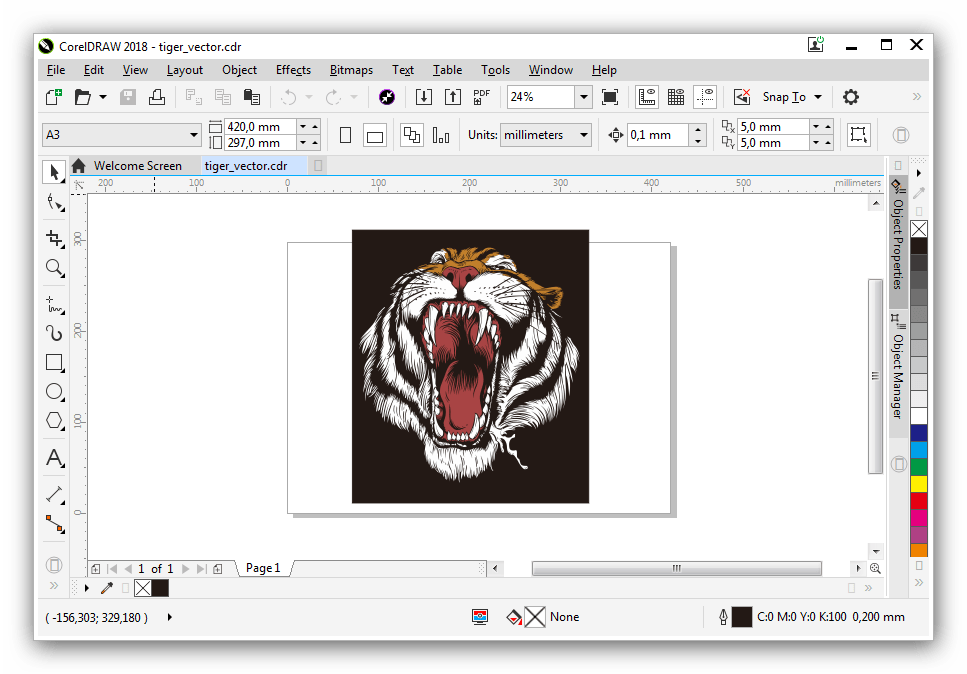 Вуаля!
Вуаля!
После того, как вы открыли файл EPS, теперь вы можете просмотреть файл EPS или отредактировать и масштабировать изображение по мере необходимости.
Откройте ваши файлы EPS в Adobe Photoshop
Чтобы открыть файлы в Photoshop
- Перейти в меню «Файл»
- Нажмите Открыть
- Перейдите в папку, в которой хранится файл
- Выбрать файл
- Нажмите Открыть
- Появится окно с вопросом, хотите ли вы «растрировать формат EPS».
- Нажмите «ОК», чтобы открыть, или «Отмена», если не хотите.
Примечание. файлов EPS открываются в Photoshop как растровые изображения, а НЕ в векторной форме. Итак, теперь файл зависит от разрешения, что, как упоминалось ранее, имеет свои недостатки. Вы можете сохранить его как файл EPS, но теперь он будет иметь растровую, а не векторную графику.
Откройте файлы EPS в Adobe Acrobat Reader
Чтобы открыть EPS в Acrobat Reader
- Перейти в меню «Файл»
- Перейти к созданию PDF
- Нажмите на опцию: Из файла
- Перейдите в папку, в которой хранится файл
- Выбрать файл
- Нажмите Открыть
Вы также можете выбрать параметр «Создать PDF в Интернете», если он отображается в меню «Файл».
Примечание: EPS конвертируется в PDF перед открытием, что, я уверен, вы узнали в процессе.
Откройте файлы EPS в CorelDRAW X5
Чтобы открыть EPS в CorelDRAW X5
- Перейти в меню «Файл»
- Нажмите Импорт
- Перейдите в папку, в которой хранится файл
- Выберите файл и нажмите «Импорт»
Примечание: Возможно, вы не сможете импортировать некоторые файлы EPS в версиях старше X5.Более ранние версии CorelDraw могли импортировать файлы, сохраненные в Postscript уровня 1 и 2, но не в Postscript уровня 3.
Откройте ваши файлы EPS в GSview
Чтобы открыть EPS в GSview
- Перейти в меню «Файл»
- Нажмите, чтобы открыть
- Перейдите в папку, в которой хранится файл
- Выбрать файл
- Нажмите, чтобы открыть
Вы также можете преобразовать файл в PDF и импортировать его в Inkscape, бесплатное приложение для создания и редактирования векторных изображений.
Вот и все. Мы надеемся, что теперь вы знаете, как открывать файлы EPS или как импортировать файлы EPS в предпочитаемое вами приложение. Если вы считаете, что я что-то упустил, не стесняйтесь комментировать это.
Как открывать файлы EPS и Ai без Adobe Illustrator
В macOS есть несколько программ просмотра EPS, PS (PostScript) и Ai, которые легко открывают любой документ EPS и Ai. Здесь мы покажем вам, как открывать и конвертировать документы EPS, PS (PostScript) и Ai с помощью EPSViewer без установленного на вашем компьютере Adobe Illustrator.Для просмотра EPS, PS (PostScript) и Ai в macOS:
- Найдите свой документ EPS, PS (PostScript) или Ai в Finder.
- Дважды щелкните по нему, чтобы открыть и просмотреть документ.
или:
- Щелкните файл правой кнопкой мыши> Открыть с помощью> Предварительный просмотр.
Однако вам может потребоваться нечто большее, чем открытие и просмотр документа EPS, PS (PostScript) или Ai.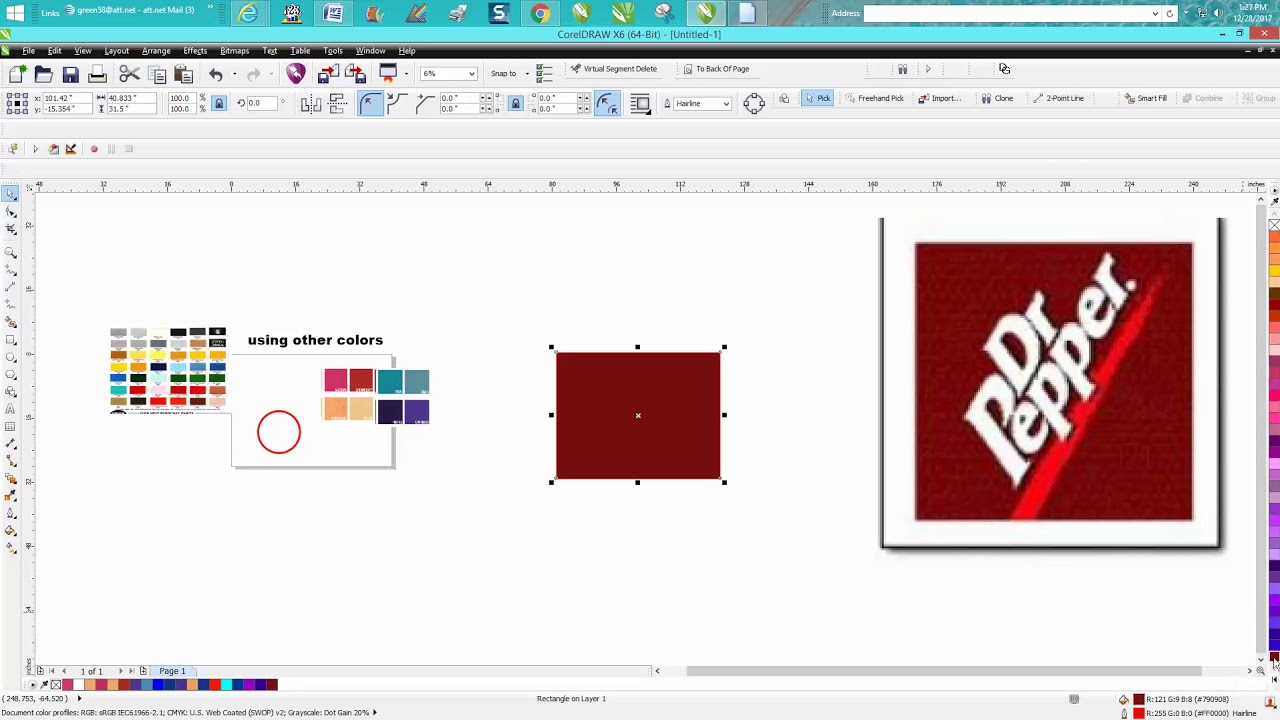 В таком случае вам обязательно стоит попробовать EPS Viewer.
В таком случае вам обязательно стоит попробовать EPS Viewer.
- Загрузите EPSViewer бесплатно.
- Найдите свой документ EPS, PS (PostScript) или Ai в Finder.
- Дважды щелкните по нему, чтобы открыть и просмотреть документ.
Вы получили Неизвестный графический файл от своего клиента или купили стоковую фотографию в формате EPS, PS (PostScript) или Ai, или ваш проф отправил вам чрезвычайно полезную графику для вашего проекта, но у вас нет EPS, Программа просмотра или конвертера PS (PostScript) или Ai на вашем Mac.Что делать? Во-первых, без паники! 🙂
Если вы начнете поискать в Google бесплатную программу просмотра eps или ai для Mac, вы обязательно найдете множество разновидностей. Однако, пожалуйста, не спешите с установкой, потому что слишком легко обнаружить несоответствие. Теперь мы разработали простое приложение, которое открывает файлы EPS и Ai в Mac OS и экспортирует их в файл другого формата. Теперь можно открывать файлы формата EPS, PS (PostScript) и Ai без Illustrator в macOS.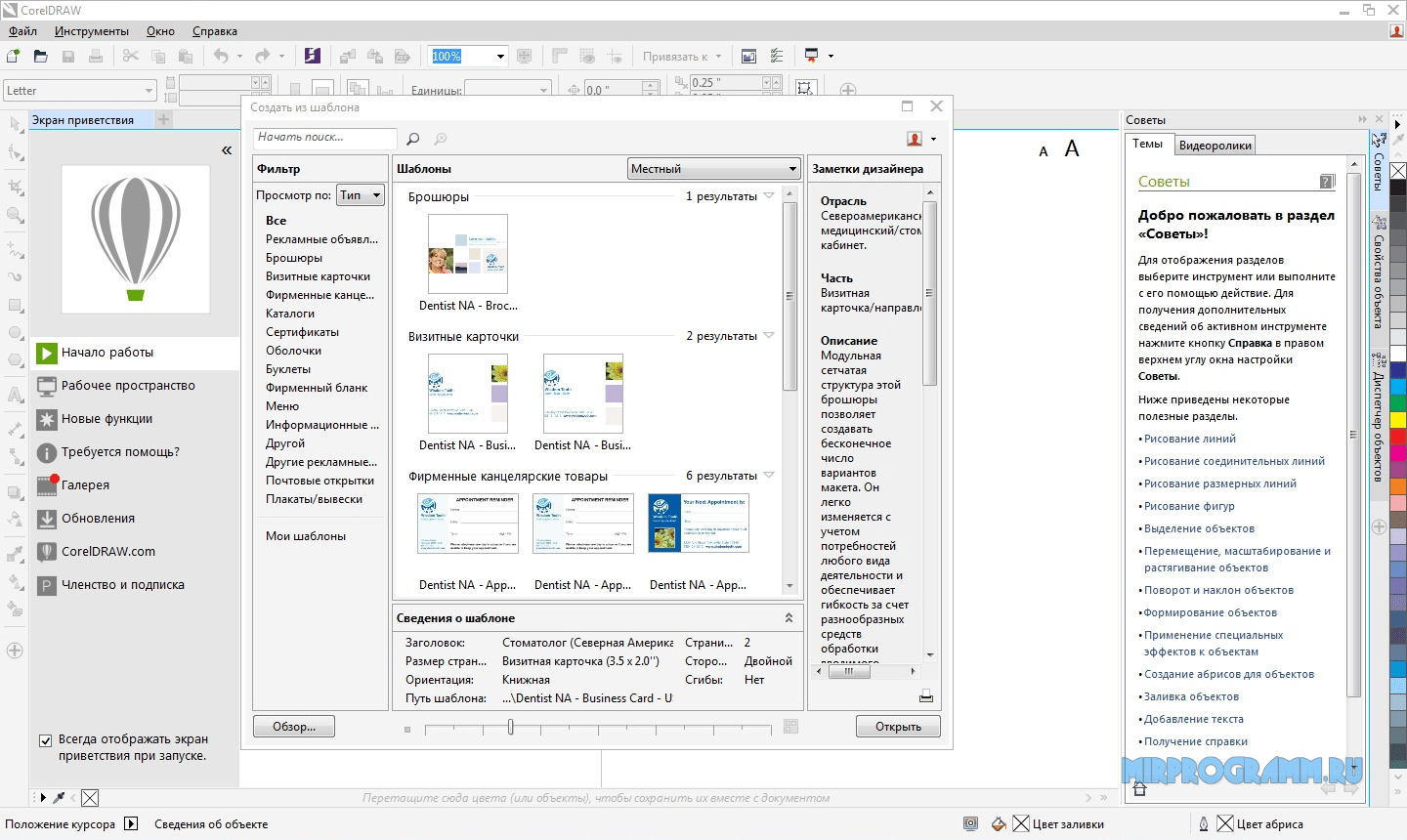 Установив EPSViewer на MacOS, вы сможете открывать и конвертировать файлы EPS и Ai.
Установив EPSViewer на MacOS, вы сможете открывать и конвертировать файлы EPS и Ai.
Как просматривать EPS, PS (PostScript) и Ai
EPSViewer — это гораздо больше, чем просто средство просмотра графики для Mac OS X. Когда вы получаете приложение, вы сразу же получаете полную готовность к обеду, просмотрев, распечатав и многое другое.
Просматривать файлы EPS, PS (PostScript) или Ai с помощью EPSViewer просто потрясающе. Есть несколько шагов, которые нужно предпринять. Скачав бесплатную версию приложения, откройте ее. Перетащите файл EPS, PS (PostScript) или Ai на значок на док-станции вашего компьютера.Это оно! Есть и другие способы открытия файлов в EPSViewer, и вы можете найти их в нашем следующем посте «Как открыть Stock Photo Graphics на Mac».
А как насчет безопасности файлов?
EPSViewer — это автономное программное обеспечение, Illustrator, Photoshop, Adobe Acrobat и другие программы чтения НЕ требуются! EPSViewer — это бесплатная программа, которая не содержит вредоносных программ, включая, помимо прочего, шпионское ПО, вирусы, трояны и бэкдоры. EPSViewer использует только те библиотеки, которые необходимы для обработки, интерфейс прост и прост в использовании.Все это обеспечивает более быструю и стабильную работу приложения. EPSViewer очень прост и удобен в использовании. Все, что вам нужно, это открыть файл EPS, PS (PostScript) или Ai, увеличить и сохранить в другом формате, если хотите.
EPSViewer использует только те библиотеки, которые необходимы для обработки, интерфейс прост и прост в использовании.Все это обеспечивает более быструю и стабильную работу приложения. EPSViewer очень прост и удобен в использовании. Все, что вам нужно, это открыть файл EPS, PS (PostScript) или Ai, увеличить и сохранить в другом формате, если хотите.
Adobe, Photoshop, Illustrator и Acrobat являются товарными знаками Adobe Systems Inc., зарегистрированными в США и других странах.
Как открыть файл изображения EPS в Windows 10 (2 метода)
Еще в 1992 году компания Adobe создала стандартный формат графических файлов, известный как EPS.Расширение файла EPS содержит как текст, так и графику, чтобы описать, как нарисовано векторное изображение. Расширение файлов EPS или Encapsulated PostScript считается хорошим выбором формата для векторных графических иллюстраций.
Если вы наткнулись на один из этих файлов, позвольте мне сказать вам, что вы не можете просмотреть файл с помощью встроенного средства просмотра фотографий Windows 10. Чтобы открывать или редактировать файлы EPS, вам понадобится инструмент для редактирования векторных изображений. Некоторые программы просмотра фотографий, такие как IrfanView, GIMP и т. Д., Могут открыть файл EPS, но вы не можете его редактировать.
Чтобы открывать или редактировать файлы EPS, вам понадобится инструмент для редактирования векторных изображений. Некоторые программы просмотра фотографий, такие как IrfanView, GIMP и т. Д., Могут открыть файл EPS, но вы не можете его редактировать.
Итак, в этой статье мы собираемся поделиться некоторыми быстрыми и эффективными инструментами для открытия и просмотра файла EPS в Windows 10. Давайте проверим.
1. Использование EPS ViewerЧто ж, EPS Viewer — это бесплатный инструмент для открытия файла EPS Graphic в Windows 10. С помощью EPS Viewer вы можете легко отобразить предварительный просмотр изображения EPS. Не только это, но вы также можете использовать EPS Viewer для преобразования файлов EPS в другие форматы файлов, такие как JPG, PNG и т. Д.Вот как использовать EPS Viewer.
Шаг 1. Прежде всего, загрузите и установите EPS Viewer в вашу систему.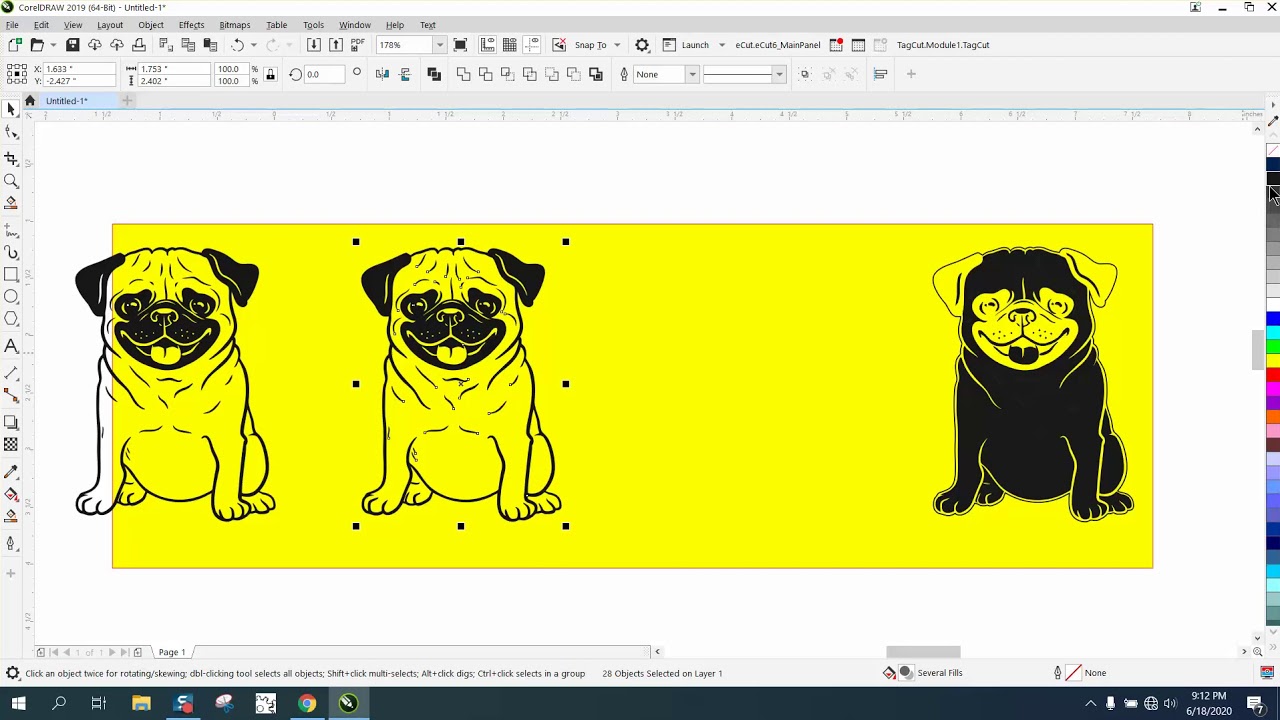
Шаг 2. Теперь щелкните правой кнопкой мыши файл EPS, который вы хотите просмотреть, и выберите «Открыть с помощью»
Шаг 3. В разделе «Открыть с помощью» выберите «EPS Viewer»
Шаг 4. Откроется файл EPS.
Шаг 5. Если вы хотите преобразовать файл EPS в другой формат, просто нажмите кнопку «Сохранить» и выберите «JPG» или «PNG» для типа «Сохранить как ».
Вот и все! Вы сделали. Вот как вы можете использовать EPS Viewer в Windows 10, чтобы открыть файл EPS.
2. Использование Irfanview
Что ж, Irfanview — одно из лучших приложений для просмотра фотографий, доступных для Windows 10. Программное обеспечение существует уже давно, и оно одно из лучших в своей области.Вот как использовать Irfanview для открытия и просмотра файлов EPS в Windows.
Шаг 1. Прежде всего, загрузите Irfanview в свою систему. Во время установки обязательно выберите тип файла ‘EPS’ .
Шаг 2. Теперь загрузите и установите плагины Irfanview .
Шаг 3. Теперь вам нужно загрузить и установить Ghostscript в вашей системе. Для этого перейдите на страницу загрузки и загрузите Ghostscript для «интерпретатора / рендеринга Postscript и PDF»
Шаг 4. После этого установите файл Ghostscript .exe в вашу систему.
Шаг 5. После установки основного приложения Irfanview, его плагинов и Ghostscript вы готовы открывать файлы EPS.
Шаг 6. Чтобы открыть файл EPS, вы можете перетащить его в Irfanview или открыть его через Файл> Открыть .
Шаг 7. Чтобы преобразовать EPS в JPG, щелкните File> Save As .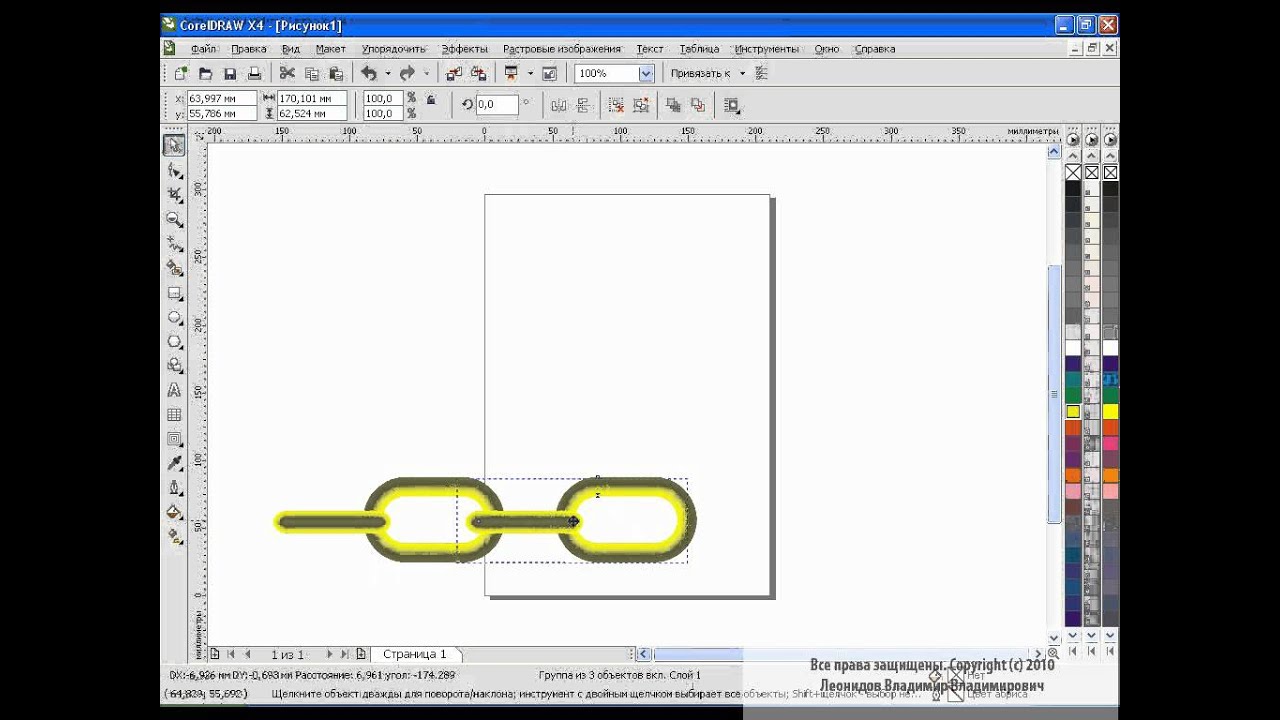 Выберите «JPG» или «PNG» под типом сохранения.
Выберите «JPG» или «PNG» под типом сохранения.
Вот и все! Вы сделали. Вот как вы можете открывать файлы EPS в Windows 10 через IrfanView.
Вот и все на сегодня! Надеюсь, эта статья вам помогла! Пожалуйста, поделитесь им также со своими друзьями. Если у вас есть какие-либо сомнения по этому поводу, сообщите нам об этом в поле для комментариев ниже.
Что такое файл EPS и как его открыть
Существует множество сотен типов файлов и расширений.Может быть сложно понять, что это за некоторые из них и что с ними делать DO . Как, черт возьми, вы открываете то, о чем никогда не слышали? Мы все знаем, что такое JPEG, и обычно видим файл RTF за милю. Однако у многих программ есть свои собственные типы файлов. Некоторые из них можно открыть только с помощью этой конкретной программы, в то время как другие можно просмотреть, загрузив что-то еще. Безумие… правда?
Честно говоря, это не так. Я понимаю: почему бы просто не использовать набор стандартных типов файлов? Подумайте об этом так: если бы вы создали потрясающее программное обеспечение и продавали его, разве вы не хотели бы, чтобы файлы, созданные в нем, открывались только с помощью вашего продукта? В конце концов: если бы его мог открыть кто угодно, используя любую старую вещь, вы бы не продали очень много копий.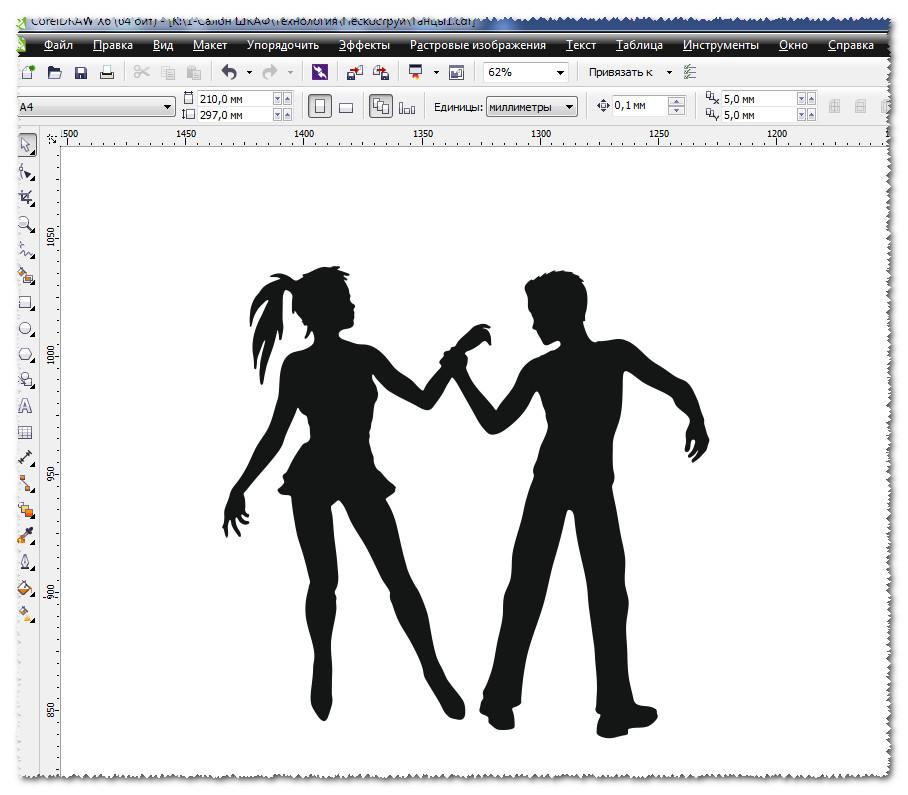
Сегодня мы обсудим файл EPS . Я объясню, что это такое, и покажу, как его открыть.
Что такое файл EPS?
EPS — это сокращение от Encapsulated PostScript File . Файл EPS используется программным обеспечением для рисования. В нем объясняется, как создаются изображения и рисунки. Эти файлы могут содержать как текст, так и фотографии, чтобы описать, как было нарисовано это конкретное векторное изображение. Круто то, что они также включают изображение предварительного просмотра в формате BMP (растровое изображение)!
Если вы уже запутались, позвольте мне вкратце объяснить, что такое вектор.Это изображение, содержащее математическое уравнение. Эта информация позволяет вам взять ваше изображение и увеличить его до размеров рекламного щита! В векторах есть растровые изображения (изображения), которые сообщают всем маленьким пикселям внутри изображения, какого они должны быть размера и цвета, чтобы ваше изображение можно было изменять до любого размера по вашему выбору.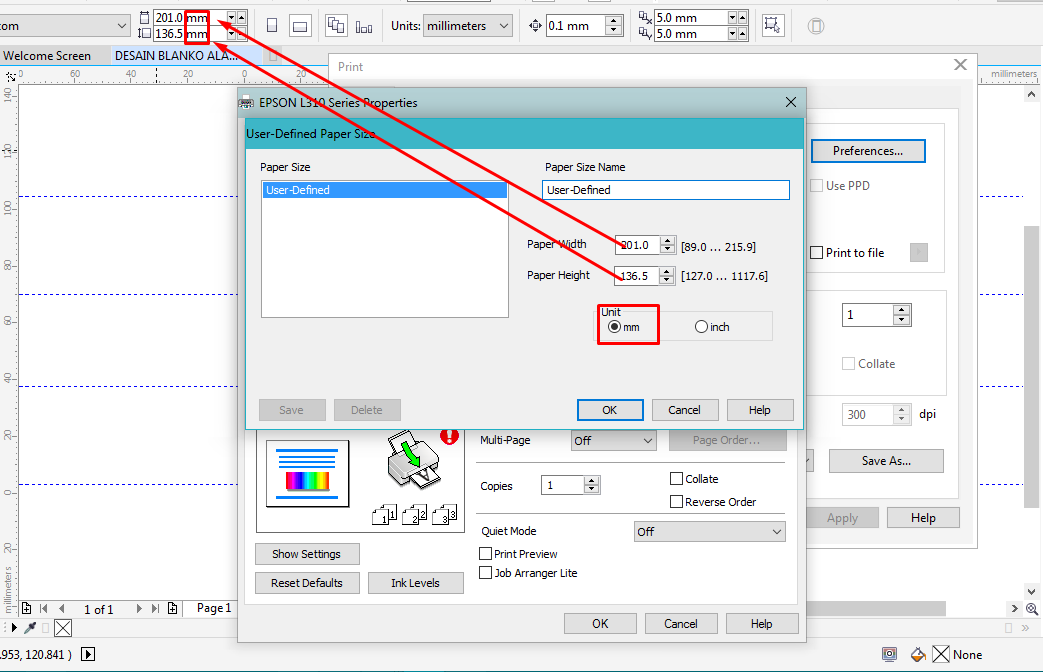 Векторы всегда используются при печати чего-либо огромного, например рекламных щитов, о которых я упоминал, чтобы изображения получались четкими и ясными.
Векторы всегда используются при печати чего-либо огромного, например рекламных щитов, о которых я упоминал, чтобы изображения получались четкими и ясными.
Многие типы программ могут создавать изображения EPS, но лишь немногие из них могут быть использованы для реального редактирования их.Например, вы можете создать изображение в формате EPS с помощью Adobe Photoshop. Однако, если вы затем откроете этот файл в Adobe Illustrator , он будет плоским и недоступным для редактирования. Следовательно, для использования этих изображений вам потребуется подходящее программное обеспечение!
Как открыть и отредактировать файл EPS
К счастью, вы не ограничены только использованием Adobe Illustrator для работы с файлами EPS. Хотя это отличная программа, большинству из нас нравится иметь больше возможностей под рукой.
Для работы с файлами EPS доступны две достойные бесплатные программы: Gravit и Draw Freely . Оба могут быть трудными для навигации и, вероятно, должны использоваться кем-то, уже знакомым с этими типами программ, или же посмотрите обучающие видеоролики перед запуском!
Оба могут быть трудными для навигации и, вероятно, должны использоваться кем-то, уже знакомым с этими типами программ, или же посмотрите обучающие видеоролики перед запуском!
Некоторые из профессиональных платных опций (кроме альтернативы Adobe) включают Corel Draw и Affinity Design Pro .
Использование других программ для открытия и обрезки, изменения размера или поворота файлов EPS
Если все, что вы хотите сделать, это обрезать, повернуть, изменить размер или просмотреть файл EPS, не беспокоясь о качестве изображения в конце, вы можете использовать любое количество программ, которые, вероятно, уже есть на вашем компьютере или планшете, включая Microsoft Word. , IrFanView или GIMP .
Как преобразовать файл EPS
Опять же, если вы хотите открыть файл, чтобы просто просмотреть его или выполнить одно или два простых изменения, вы можете использовать один из нескольких бесплатных конвертеров, чтобы преобразовать файл EPS в JPEG или PNG. Воспользуйтесь бесплатным веб-конвертером Zamzar или используйте FileZigZag для преобразования EPS в файл PPT.
Воспользуйтесь бесплатным веб-конвертером Zamzar или используйте FileZigZag для преобразования EPS в файл PPT.
В общем, EPS-файл не страшен. Это довольно мощный инструмент, который ежедневно используется графическими дизайнерами и архитекторами.Такие люди, как мы с вами, редко будут их создавать или использовать, но всегда полезно знать, что с ними делать, когда вы их встречаетесь!
Четыре лучших способа открытия файлов EPS
Загрузить Universal File Viewer (File Magic)Дополнительное предложение для File Magic от Solvusoft | EULA | Политика конфиденциальности | Условия | Удалить
Выберите правильную программу
Начните с выбора подходящей программы, чтобы открыть файл EPS.
Ниже перечислены некоторые из наиболее распространенных программ, используемых для открытия файлов EPS.Один из них должен иметь возможность открывать ваш файл EPS.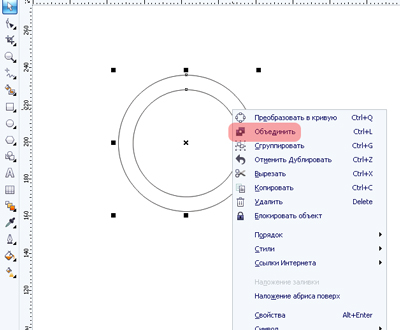
- Шрифт принтера Ventura
- Инкапсулированный PostScript
Обратите внимание на тип файла
Другие программы могут открыть ваш файл EPS, в зависимости от типа файла. Вы можете найти тип файла, указанный в его свойствах.На ПК с Windows щелкните файл правой кнопкой мыши, выберите « Properties », затем найдите « Type of File ». На компьютере Mac щелкните файл правой кнопкой мыши, выберите « Дополнительная информация », затем найдите « Kind ».
Совет: Если это расширение файла EPS, он, вероятно, относится к типу файлов векторных изображений, поэтому любая программа, используемая для файлов векторных изображений, должна открывать ваш файл EPS.
Спросите у разработчика
Обращение к разработчику программного обеспечения — еще один простой способ получить помощь при открытии файла EPS.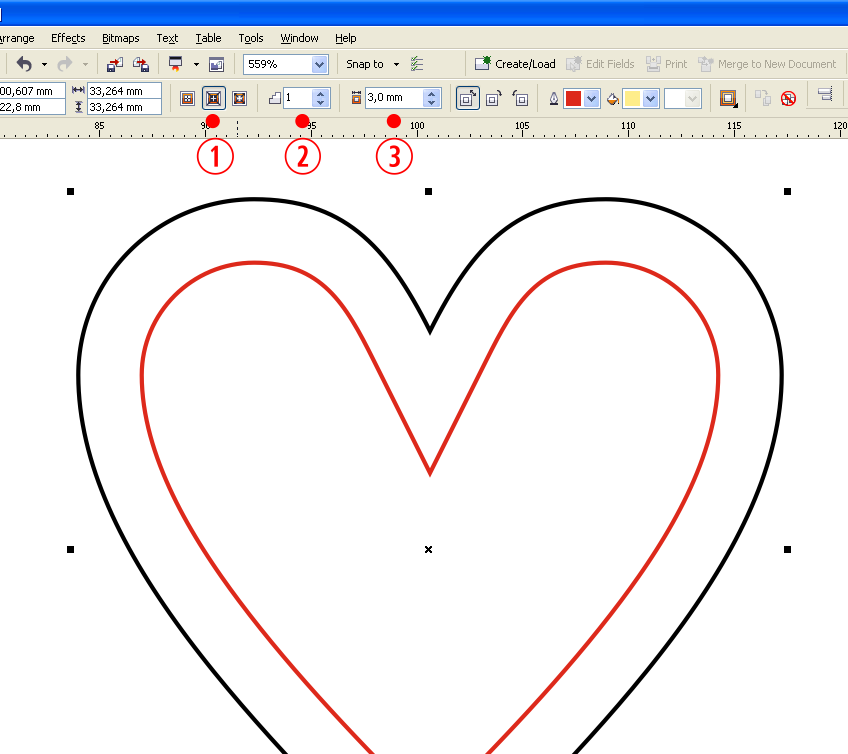 В приведенном ниже списке вы можете найти разработчиков для наиболее распространенных программ, используемых для открытия файлов EPS.
В приведенном ниже списке вы можете найти разработчиков для наиболее распространенных программ, используемых для открытия файлов EPS.
| Программное обеспечение | Разработчик |
|---|---|
| Шрифт принтера Ventura | Corel |
| Инкапсулированный PostScript | Компания программного обеспечения ПК |
Использовать универсальную программу просмотра файлов
Когда ничего не помогает, универсальный просмотрщик файлов — лучший способ открыть файл EPS.Такие программы, как File Magic (Download), могут открывать файлы разных типов в зависимости от формата. Хотя некоторые файлы могут быть несовместимы с этими программами. Если ваш файл EPS несовместим, он откроется только в двоичном формате.
Рекомендуемая загрузка К сожалению, ваш браузер не поддерживает встроенные видео.


.jpg)

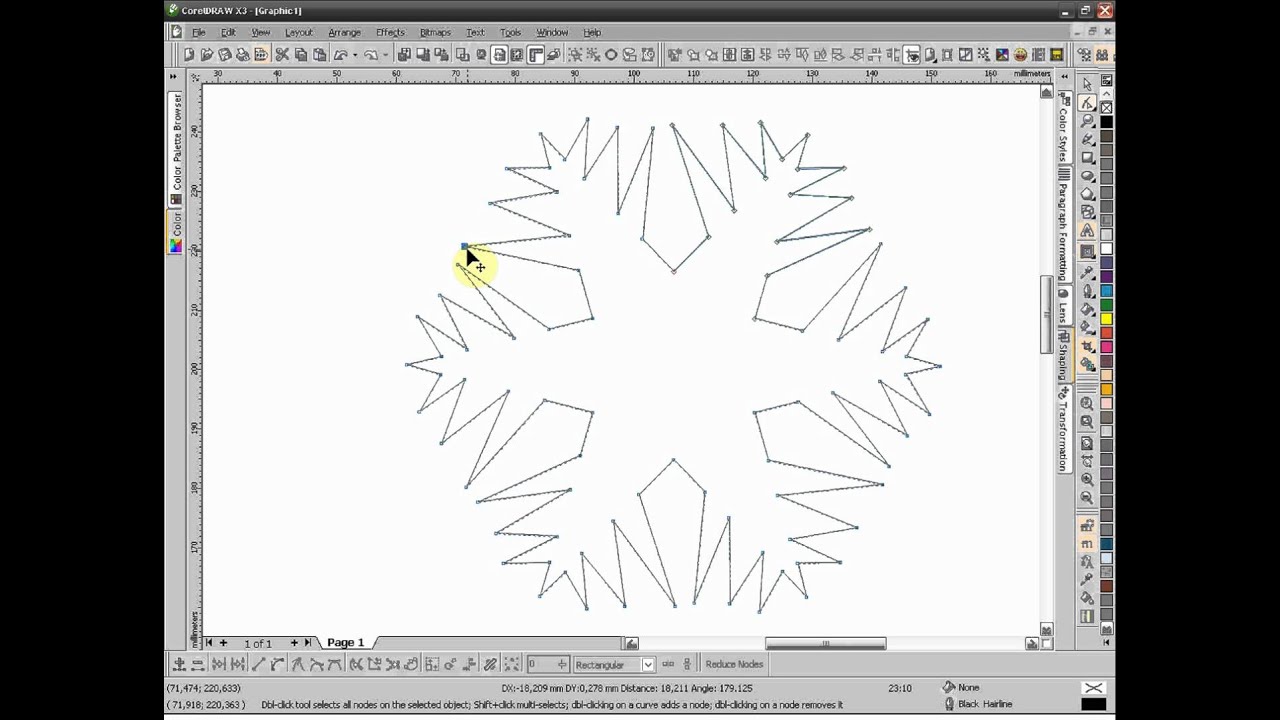
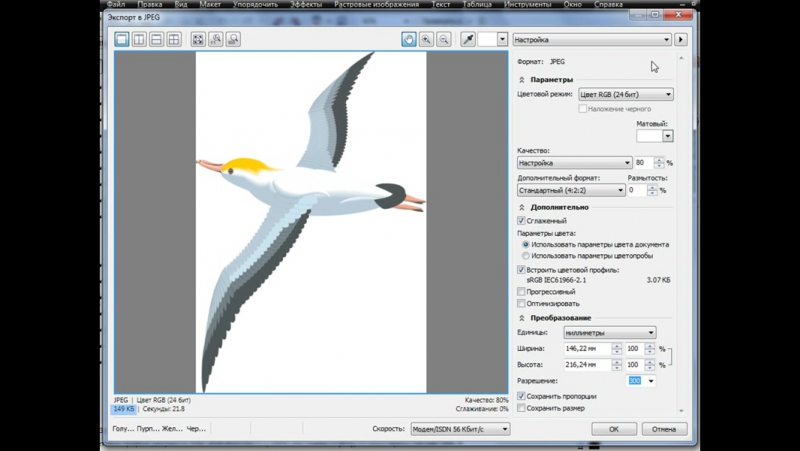
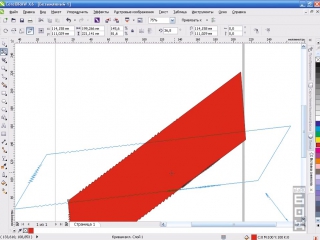
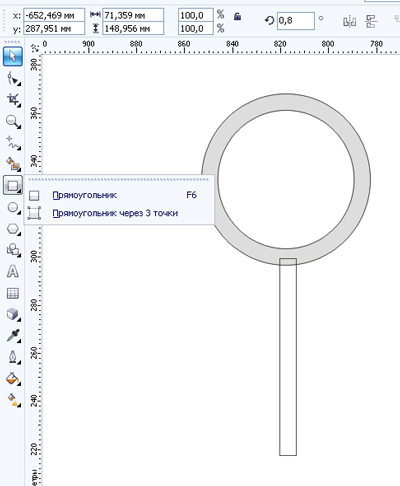
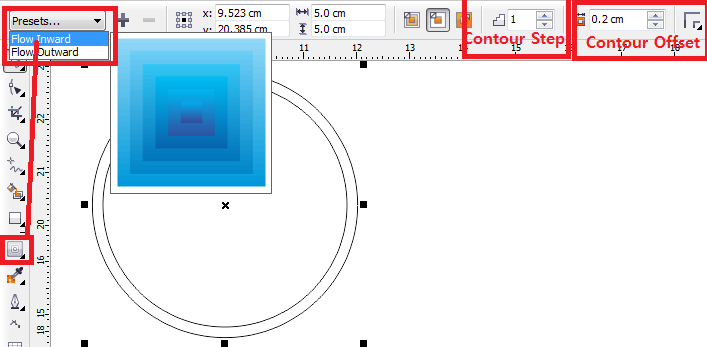 Есть функция пакетного преобразования файлов, режим командной строки, поддержка разных языков. При помощи него можно также просмотреть изображения распространенных форматов. Крайне нетребователен к ресурсам.
Есть функция пакетного преобразования файлов, режим командной строки, поддержка разных языков. При помощи него можно также просмотреть изображения распространенных форматов. Крайне нетребователен к ресурсам.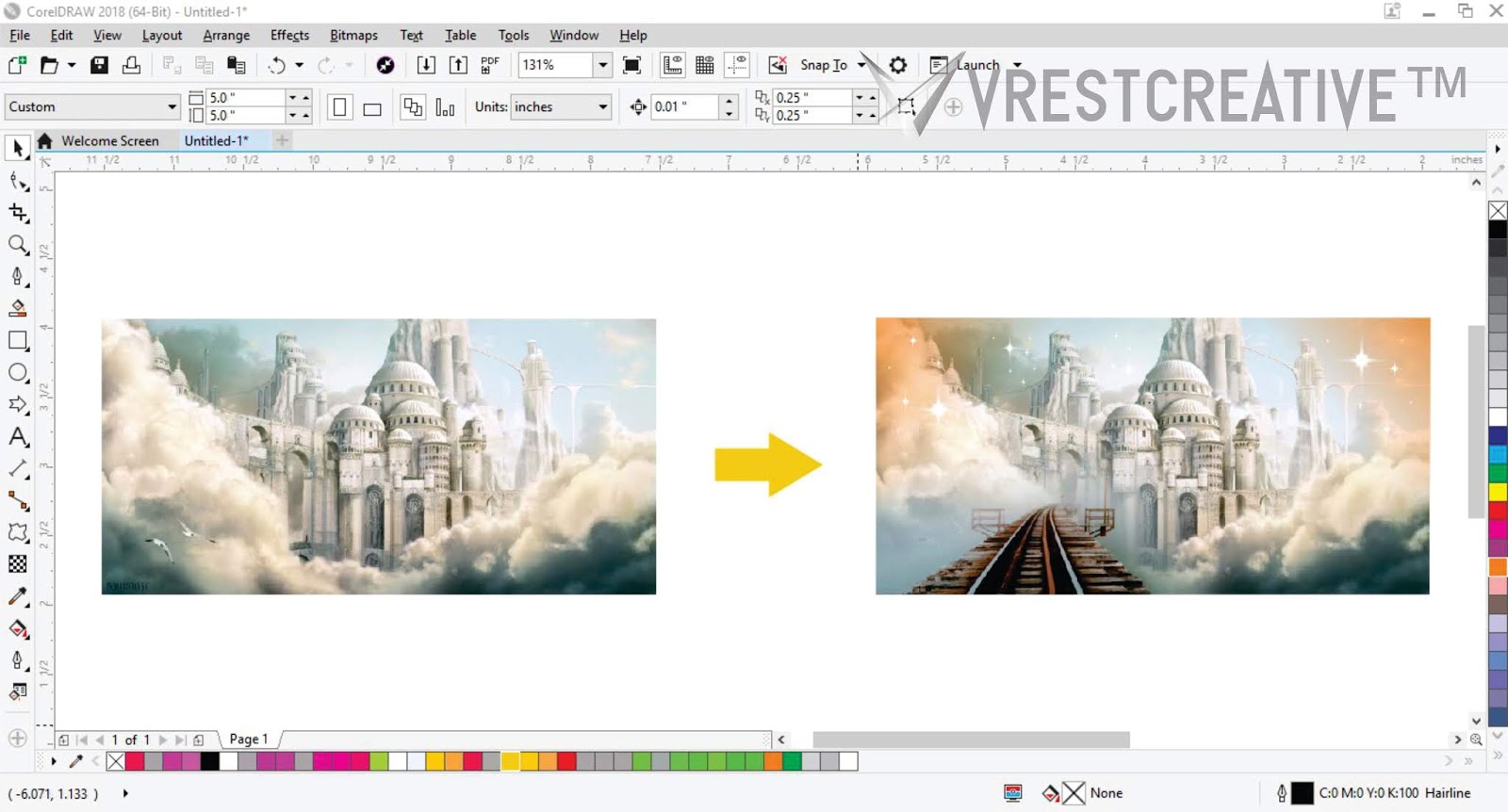 Д.)
Д.)